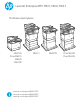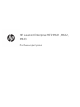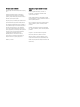LaserJet Enterprise MFP M631, M632, M633 Посібник користувача M631dn Flow M631h M632h M633fh M631z www.hp.com/support/ljM631MFP www.hp.com/support/ljM632MFP www.hp.
HP LaserJet Enterprise MFP M631, M632, M633 Посібник користувача
Авторське право та ліцензія © Copyright 2017 HP Development Company, L.P. Заборонено відтворення, адаптація чи переклад без попереднього письмового дозволу, окрім випадків, дозволених згідно законів про авторські права. Подана у цьому посібнику інформація може бути змінена без додаткових повідомлень. Усі гарантійні зобов'язання щодо товарів та послуг НР викладено в положеннях прямої гарантії, яка додається до цих товарів та послуг.
Зміст 1 Огляд принтера ........................................................................................................................................................................................ 1 Види принтера ......................................................................................................................................................................... 2 Вигляд принтера спереду ...........................................................................................
Завантаження і друк конвертів ......................................................................................................................................... 34 Вступ ................................................................................................................................................................... 34 Друк конвертів ..................................................................................................................................................
4 Друк .......................................................................................................................................................................................................... 57 Завдання друку (Windows) ................................................................................................................................................. 58 Як друкувати (Windows) ......................................................................................................
6 Сканування ............................................................................................................................................................................................. 87 Налаштування функції сканування в електронну пошту ........................................................................................... 88 Вступ ..........................................................................................................................................................
Сканування та зберігання файлу безпосередньо на сайт Microsoft® SharePoint ........................... 125 Настройки і параметри для наборів швидких параметрів сканування для збереження до SharePoint® ...................................................................................................................................................... 126 Створення швидкого завдання ................................................................................................................................
Функції вбудованого веб-сервера HP ...................................................................................................... 167 Вкладка Information (Інформація) ......................................................................................... 167 Вкладка General (Загальні) ..................................................................................................... 168 Вкладка Copy/Print (Копіювати/Друк) ..........................................................................
Спосіб 2: Відновлення заводських налаштувань через вбудований веб-сервер НР (лише для принтерів, підключених до мережі) .................................................................................................. 190 На панелі керування принтера з'явилося повідомлення "Cartridge is low" (Ресурс картриджа вичерпується) або "Cartridge is very low" (Ресурс картриджа майже вичерпано). ............................................. 191 Зміна налаштування найнижчого рівня ресурсу ............................
Використання іншого драйвера друку ..................................................................................................... 226 Перевірка налаштувань EconoMode ......................................................................................................... 227 Налаштування щільності друку ................................................................................................................. 228 Таблиця дефектів зображення ......................................................
Принтер не друкує, на комп'ютері встановлено брандмауер стороннього постачальника. ...... 253 Бездротове з'єднання не працює після переміщення бездротового маршрутизатора або принтера .......................................................................................................................................................... 253 Неможливість підключення більшої кількості комп'ютерів до бездротового принтера .............
xii UKWW
1 Огляд принтера ● Види принтера ● Характеристики принтера ● Встановлення апаратного і програмного забезпечення принтера Додаткові відомості: Подана інформація є достовірною на момент публікації. Поточну інформацію можна отримати на вебсторінці www.hp.com/support/ljM631MFP, www.hp.com/support/ljM632MFP, or www.hp.com/support/ ljM633MFP.
Види принтера ● Вигляд принтера спереду ● Вигляд принтера ззаду ● Порти інтерфейсу ● Огляд панелі керування Вигляд принтера спереду 2 3 1 4 5 6 12 7 1 8 9 2 11 10 13 21 22 20 14 23 15 2 19 16 17 2 3 24 3 18 1 Панель керування з кольоровим сенсорним дисплеєм (з можливістю нахилу для зручності) 2 Вхідний лоток пристрою автоматичної подачі документів 3 Вихідний відсік пристрою автоматичної подачі документів 4 Розширювач пристрою автоматичної подачі документів (розширює йог
6 Кришка правої бічної панелі (для доступу до застряглого паперу) 7 Лоток 1 (багатофункціональний лоток) 8 Плата форматування (містить інтерфейсні порти) 9 Гніздо для кабельного замка безпеки 10 Роз'єм живлення 11 Лоток 2 12 Кнопка вмикання/вимикання 13 Роз'єм для прямого друку з USB 14 Вихідний відсік 15 Подовжувач вихідного відсіку 16 Лоток 3 17 Лоток 4 18 Лоток 5 19 Лоток 3 x 550 аркушів (входить в комплект до M631z; для M631dn, M631h M632h та M633fh додатковий) 20 Зшивач із
Вигляд принтера ззаду 1 2 3 4 5 4 1 Замок розблокування кришки пристрою подачі документів 2 Кришка пристрою автоматичної подачі документів (доступ для усунення застрягань) 3 Кнопка розблокування кришки картриджа 4 Кришка картриджа (для доступу до картриджа з тонером) 5 Наклейка з серійним номером і кодом виробу Розділ 1 Огляд принтера UKWW
Порти інтерфейсу 1 2 3 4 1 Порт USB хоста для підключення USB-пристроїв (цей роз’єм може бути закритий кришкою) ПРИМІТКА. Для простого друку із USB-пристрою користуйтеся роз’ємом USB поряд із панеллю керування. 2 Високошвидкісний порт для друку USB 2.0 3 Порт локальної мережі Ethernet (RJ-45) 4 Порт факсу (тільки для моделей з факсом) Огляд панелі керування На головному екрані можна вибирати функції принтера та переглядати його поточний стан.
1 2 3 4 5 6 7 8 13 9 10 12 11 1 Кнопка сторінка) 2 Область програм (Домашня Натисніть кнопку переходу на головний екран, щоб повернутися на головний екран. Торкніться будь-якої піктограми, щоб відкрити програму. Проведіть пальцем по екрану вбік, щоб отримати доступ до інших програм. ПРИМІТКА. Доступні програми різняться залежно від принтера. Адміністратор може налаштувати, які програми і в якому порядку відображатимуться.
5 Кнопка інформації Натискайте кнопку інформацію, щоб відкрити екран, який забезпечує доступ до кількох типів інформації про принтер. Торкайтеся кнопки внизу екрана для отримання такої інформації: ● Display Language (Мова дисплею): змінити мову налаштування протягом поточного сеансу користувача. ● Sleep Mode (Режим сну): перехід принтера у сплячий режим. ● Wi-Fi Direct: Перегляд інформації щодо підключення телефону, планшета або іншого пристрою безпосередньо до принтера за допомогою Wi-Fi.
Дія Опис Приклад Дотик Торкніться елемента керування на екрані, щоб вибрати цей елемент або відкрити відповідне меню. Під час прокручування меню легкий доторк до екрана зупиняє прокручування. Торкніть піктограму Settings (Налаштування), щоб відкрити програму Settings (Налаштування). Проведення Торкніться екрана і проведіть пальцем горизонтально, щоб прокрутити екран вбік. Проведіть пальцем, поки не відобразиться програма Settings (Налаштування).
Технічні характеристики M631h, M632fht, M633fh Назва моделі M631dn, M632h Номер виробу K0Q14A, K0Q17A K0Q15A, K0Q18A, K0Q21A Додатково Додатково Додатково (недоступне для M631z) Додатково Додатково Входить в комплектацію M632z і M633z Додатково Додатково Додатково Не підтримується Не підтримується Внутрішні роз’єми USB НР Додатково Додатково Додатково Модуль зв’язку на невеликих відстанях/бездротового зв’язку HP Jetdirect 3000w для друку з мобільних пристроїв Додатково Додатково Дода
Назва моделі M631dn, M632h Номер виробу K0Q14A, K0Q17A Пам'ять K0Q15A, K0Q18A, K0Q21A 1,75 Гб основної пам'яті, можливість розширення-до 2,5 Гб 2,25 Гб основної пам'яті, можливість розширення-до 3 Гб M631z, M632z, M633z K0Q19A, K0Q22A Не підтримується Не підтримується Не підтримується Додатково Додатково Не підтримується Не підтримується Швидкість друку: до 52 сторінок на хвилину (стор./хв.) на аркушах формату A4 і 55 стор./хв. на аркушах формату Letter.
M631h, M632fht, M633fh Назва моделі M631dn, M632h Номер виробу K0Q14A, K0Q17A K0Q15A, K0Q18A, K0Q21A HP EveryPage Technologies із ультразвуковою функцією виявлення подачі кількох аркушів Не підтримується Не підтримується Вбудована функція розпізнавання символів (OCR) дозволяє конвертувати друковані сторінки у текстові файли з можливістю редагування та пошуку на комп’ютері.
ОС Windows: пакет встановлення програмного забезпечення HP призначений для встановлення драйвера “HP PCL.6” (версії 3), драйвера “HP PCL 6” (версії 3) або драйвера “HP PCL-6” (версії 4), залежно від операційної системи Windows, а також додаткового програмного забезпечення в разі вибору пакету встановлення. Драйвер "HP PCL.6" (версію 3), драйвер "HP PCL 6" (версію 3) та драйвер "HP PCL-6" (версію 4) можна завантажити з веб-сайту підтримки для цього принтера: www.hp.com/support/ljM631MFP, www.hp.
Таблиця 1-1 Підтримувані операційні системи і драйвери принтера (продовження) Операційна система Драйвер друку (для Windows або з пакета програмного забезпечення для OS X з Інтернету) Примітки Windows 10, 32- та 64-розрядна Драйвер друку HP PCL-6 версії 4 для цього принтера встановлюється в цій операційній системі в повному пакеті програмного забезпечення. Windows Server 2008, SP 2, 32-розрядна версія Драйвер друку "HP PCL.
Таблиця 1-2 Мінімальні системні вимоги Windows OS X ● Пристрій читання компакт-дисків, пристрій читання DVDдисків або під’єднання до Інтернету ● Виділений порт USB 1.1 або 2.
Таблиця 1-4 Розміри моделі M631z Принтер повністю закритий Принтер повністю відкритий Висота 1234 мм 1500 мм Глибина 658 мм 890 мм Ширина 661 мм 1030 мм Вага (з урахуванням картриджа з тонером) 62,5 кг Таблиця 1-5 Розміри моделі M632fht Принтер повністю закритий Принтер повністю відкритий Висота 1094 мм 1365 мм Глибина 600 мм 890 мм Ширина 665 мм 1030 мм Вага (з урахуванням картриджа з тонером) 52,5 кг Таблиця 1-6 Розміри моделей M632z Flow, M633z Flow Принтер повністю закритий Пр
Таблиця 1-8 Розміри принтера з пристроєм автоматичної подачі паперу на 550 аркушів (продовження) Принтер повністю закритий Принтер повністю відкритий Ширина 512 мм 1030 мм Вага (з урахуванням картриджа з тонером) 40 кг Таблиця 1-9 Розміри пристрою подачі на 550 аркушів з підставкою принтера Приладдя повністю складене Приладдя повністю відкрите Висота 478 мм 478 мм Глибина 658 мм 1050 мм Ширина 660 мм 980 мм Вага 19,28 кг Таблиця 1-10 Розміри принтера з пристрєм подачі на 550 аркушів з пі
Таблиця 1-12 Розміри принтера з пристроєм подачі на 550 аркушів і пристроєм подачі з вхідним лотком великої ємності на 2 100 аркушів з підставкою (продовження) Принтер повністю закритий Принтер повністю відкритий Ширина 660 мм 1.
Діапазон умов експлуатації Таблиця 1-16 Діапазон умов експлуатації 18 Середовище Рекомендовані значення Допустиме Температура 17° до 25°C від 15° до 32,5°С Відносна вологість 30% до 70% відносної вологості (ВВ) 10% до 80% ВВ Розділ 1 Огляд принтера UKWW
Встановлення апаратного і програмного забезпечення принтера Базові вказівки щодо встановлення читайте в Посібнику зі встановлення апаратного забезпечення, що додається до принтера. Додаткові вказівки читайте на веб-сайті технічної підтримки HP. Перейдіть за адресою www.hp.com/support/ljM631MFP, www.hp.com/support/ljM632MFP, or www.hp.com/ support/ljM633MFP, щоб отримати повну довідку для принтера.
20 Розділ 1 Огляд принтера UKWW
2 Лотки для паперу ● Вступ ● Завантаження паперу в лоток 1 (багатофункціональний лоток) ● Завантаження лотка 2 та лотків на 550 аркушів ● Завантаження вхідного лотка великої місткості на 2 100 аркушів ● Завантаження і друк конвертів ● Завантаження і друк наклейок ● Налаштування додаткового зшивача з поштовою скринькою. Додаткові відомості: Подана інформація є достовірною на момент публікації. Поточну інформацію можна отримати на вебсторінці www.hp.com/support/ljM631MFP, www.hp.
Вступ ПОПЕРЕДЖЕННЯ. Не висувайте кілька лотків для паперу водночас. Не використовуйте лоток для паперу як підніжку. Бережіть руки під час закривання лотків з папером. Під час переміщення принтера усі лотки мають бути закриті.
Завантаження паперу в лоток 1 (багатофункціональний лоток) Нижче наведено вказівки щодо завантаження паперу в лоток 1. ПОПЕРЕДЖЕННЯ. Для уникнення застрягань забороняється завантажувати або виймати папір у лоток 1 тоді, коли виріб друкує. 1. Відкрийте лоток 1. 2. Витягніть висувну планку лотка, яка підтримує папір.
3. За допомогою синіх фіксаторів налаштування розсуньте напрямні для паперу на потрібну ширину і завантажте папір у лоток. Відомості щодо вибору орієнтації паперу читайте у розділі Таблиця 2-1 Орієнтація паперу лотка 1 на сторінці 25. Стежте за тим, щоб папір не був вище лінії заповнення на напрямних паперу. ПРИМІТКА. Максимальна висота стосу – 10 мм або приблизно 100 аркушів паперу вагою 75 г/м2. 4.
Орієнтація паперу лотка 1 Таблиця 2-1 Орієнтація паперу лотка 1 Тип паперу Орієнтація зображення Режим дуплексного друку Розмір паперу Як завантажити папір Фірмові або попередньо роздруковані бланки Книжкова Односторонній друк Letter, Legal, Executive, Statement, Oficio (8,5 x 13), 3 x 5, 4 x 6, 5 x 7, 5 x 8, A4, A5, A6, RA4, B5 (JIS), B6 (JIS), L (90 x 130 мм), 10 x 15 см, Oficio (216 x 340), 16K 195 x 270 мм, 16K 184 x 260 мм, 16K 197 x 273 мм, японська листівка Japanese Postcard (листівка (JIS)),
Таблиця 2-1 Орієнтація паперу лотка 1 (продовження) Тип паперу Орієнтація зображення Перфорований Книжкова або альбомна орієнтація Режим дуплексного друку Розмір паперу Як завантажити папір Двосторонній друк або друк із ввімкненим альтернативним режимом друку на бланк Letter, Legal, Executive, Oficio (8,5 x 13), A4, A5, RA4, B5 (JIS), Oficio (216 x 340), 16K 195 x 270 мм, 16K 184 x 260 мм, 16K 197 x 273 мм Лицьовою стороною догори Односторонній друк Letter, Legal, Executive, Statement, Oficio (8,
Увімкнення альтернативного режиму друку бланків у меню на панелі керування принтера 1. На головному екрані на панелі керування пристрою відкрийте меню Settings (Налаштування). 2. Відкрийте такі меню: 3. UKWW ● Print/Copy (Копіювати/Друк) ● Manage Trays (Керування лотками) ● Alternative Letterhead Mode (Альтернативний режим друку на бланк) Виберіть пункт Enabled (Увімкнено) і торкніть кнопку Save (Зберегти) або OK.
Завантаження лотка 2 та лотків на 550 аркушів Вступ Нижче описано процедуру завантаження паперу в лоток 2 та додатковий лоток на 550 аркушів. Ці лотки вміщують до 550 аркушів паперу вагою 75 г/м2. ПРИМІТКА. Процедура завантаження паперу в лотки на 550 аркушів така сама, як і для лотка 2. Тут зображено лише лоток 2. 1. Відкрийте лоток. ПРИМІТКА. Не відкривайте цей лоток, коли він використовується. 2.
4. Закрийте лоток. 5. На панелі керування відобразиться повідомлення з конфігурацією лотка. 6. Торкніться кнопки OK, щоб прийняти визначений тип і розмір, або торкніться кнопки Modify (Змінити), щоб вибрати інший розмір і тип паперу. Y Для паперу користувацького розміру потрібно вказати розміри X та Y, коли на панелі керування принтера з’явиться відповідна вимога. 7. X Виберіть правильний тип і розмір, тоді торкніться кнопки OK.
Таблиця 2-2 Орієнтація паперу в лотку 2 і лотках на 550 аркушів (продовження) Тип паперу Перфорований Орієнтація зображення Режим дуплексного друку Розмір паперу Як завантажити папір Альбомна Односторонній друк Letter, Legal, Executive, Statement, Oficio (8,5 x 13), 4 x 6, 5 x 7, 5 x 8, A4, A5, A6, RA4, B5 (JIS), B6 (JIS), L (90 x 130 мм), 10 x 15 см, Oficio (216 x 340), 16K 195 x 270 мм, 16K 184 x 260 мм, 16K 197 x 273 мм, подвійна японська листівка Double Japan Postcard Rotated (подвійна листівка
Скористайтеся режимом Alternative Letterhead Mode (Альтернативний режим друку на бланк) Функція Alternative Letterhead Mode (Альтернативний режим друку на бланк) дозволяє завантажувати бланки або аркуші з попереднім друком у лоток так само, як для усіх завдань друку з однієї чи з двох сторін аркуша. Якщо використовується цей режим, папір слід завантажувати як для автоматичного дуплексного друку. Щоб скористатися цією функцією, її слід увімкнути в меню на панелі керування принтера.
Завантаження вхідного лотка великої місткості на 2 100 аркушів Нижче наведено вказівки щодо завантаження паперу у вхідний лоток великої ємності. Цей лоток входить до складу пристрою автоматичної подачі на 1x550 аркушів та великої місткості на 2 100 аркушів у моделі M632z та M633z. Цей лоток вміщує до 2 100 аркушів паперу вагою 75 г/м2. 1. Відкрийте лоток. ПРИМІТКА. Не відкривайте цей лоток, коли він використовується. 2.
3. Завантажте папір у лоток. ПРИМІТКА. Щоб запобігти застряганню паперу, не переповнюйте лоток. Перевірте, чи верх стосу знаходиться нижче індикатора максимальної висоти. ПРИМІТКА. Якщо лоток відрегульований неправильно, під час друку може з'явитися повідомлення про помилку або це може спричинити застрягання паперу. 4. Закрийте лоток. 5. На панелі керування відобразиться повідомлення з конфігурацією лотка. 6.
Завантаження і друк конвертів Вступ Нижче наведено вказівки щодо друку і завантаження конвертів. Для друку на конвертах використовуйте лоток 1 або додаткове приладдя для подавання конвертів. Лоток 1 вміщує до 10 конвертів; додатковий пристрій подавання конвертів вміщує 75 конвертів, залежно від дизайну конвертів а також умов навколишнього середовища.
● У розкривному списку Розмір паперу виберіть потрібний розмір для конвертів. ● У розкривному списку Тип паперу виберіть Конверт. ● У розкривному списку Джерело паперу виберіть Лоток 3 або Лоток 4 — той, що відповідає приладдю подавання конвертів. 5. Щоб закрити діалогове вікно Властивості документа, натисніть кнопку OK. 6. Для друку в діалоговому вікні Друк натисніть кнопку OK.
Завантаження і друк наклейок Вступ Нижче наведено вказівки щодо завантаження і друку наклейок. Щоб друкувати на аркушах із наклейками, використовуйте лоток 2 або один із лотків на 550 аркушів. ПРИМІТКА. Лоток 1 не підтримує наклейок. Для друку наклейок із використанням ручної подачі виконайте вказані дії, щоб вибрати правильні налаштування драйвера друку, а тоді завантажте наклейки у лоток, попередньо надіславши завдання друку на принтер.
Орієнтація наклейок Лоток Завантаження наклейок Лотки 2-5 Лицьовою стороною догори Верхній край розміщений з правого боку лотка UKWW Завантаження і друк наклейок 37
Налаштування додаткового зшивача з поштовою скринькою. Нижче наведено вказівки щодо завантаження скріпок і налаштування параметрів зшивача із поштовою скринькою. Додатковий зшивач із поштовою скринькою дає змогу скріплювати документи у верхньому лівому чи верхньому правому куті; у трьох вихідних відсіках можна накопичувати до 1000 аркушів паперу. Вихідні відсіки можуть використовуватися у трьох режимах: укладання, поштової скриньки або функціонального розділення.
1 2 1 Верхній лівий кут по коротшій стороні аркуша 2 Верхній правий кут по довшій стороні аркуша Налаштування режиму користування За допомогою описаної нижче процедури можна визначити порядок сортування завдань до вихідних відсіків. 1. На головному екрані на панелі керування принтера знайдіть меню Settings (Налаштування). Торкніться піктограми Settings (Налаштування), щоб відкрити меню. 2. Відкрийте такі меню: 3.
4. Клацніть вкладку Параметри пристрою. 5. Виберіть Оновити зараз. Або в розкривному меню поруч із пунктом Автоматичне настроювання виберіть Оновити зараз. Windows® 8.0, 8.1 і 10 1. Правою кнопкою миші клацніть у нижньому лівому куті екрана. 2. Виберіть Панель керування. У розділі Устаткування та звук виберіть Переглянути пристрої та принтери. 3. Клацніть правою кнопкою миші назву цього принтера та виберіть Властивості принтера. 4. Клацніть вкладку Параметри пристрою. 5. Виберіть Оновити зараз.
3 Витратні матеріали, аксесуари та частини ● Замовлення витратних матеріалів, аксесуарів та запасних частин ● Налаштування параметрів захисту витратних матеріалів HP для картриджа з тонером ● Заміна картриджів із тонером ● Заміна картриджа зі скріпками Додаткові відомості: Подана інформація є достовірною на момент публікації. Поточну інформацію можна отримати на вебсторінці www.hp.com/support/ljM631MFP, www.hp.com/support/ljM632MFP, or www.hp.com/support/ ljM633MFP.
Замовлення витратних матеріалів, аксесуарів та запасних частин Замовлення Замовлення витратних матеріалів і паперу www.hp.com/go/suresupply Замовлення фірмових деталей та аксесуарів HP www.hp.com/buy/parts Замовлення в центрі обслуговування або центрі технічної підтримки. Зверніться в авторизований центр обслуговування НР чи до вповноваженого постачальника технічної підтримки.
Елемент Опис Номер картриджа Код замовлення Пристрій автоматичної подачі паперу на 3х550 аркушів з відсіком HP LaserJet Додаткові вхідні лотки (три) з відсіком Не стосується J8J93A Пристрій для подавання конвертів HP LaserJet Додатковий вхідний лоток пристрою подавання конвертів Не стосується J8J90A Внутрішні роз’єми USB НР Додаткові роз’єми USB для підключення пристроїв сторонніх виробників Не стосується B5L28A Захищений високоефективний жорсткий диск HP Змінний жорсткий диск Не стосуєтьс
● Розмір носія: Letter/A4 ● Щільність носія: 75 г/м2, звичайний носій ● Обсяг завдання: 4 сторінки ● Коротша сторона подачі (A3) (наприклад, розмір носія Legal) Фактори, які можуть спричинити скорочення ресурсу: ● Носій вужчий, ніж Letter/A4 (уповільнюється термофіксація, збільшується кількість обертів) ● Папір, цупкіший, ніж 75 г/м2 (цупкіший носій створює більший тиск на компоненти принтера) ● Завдання друку менші за 4 зображення (менші завдання збільшують кількість циклів термофіксатора і бі
Налаштування параметрів захисту витратних матеріалів HP для картриджа з тонером ● Вступ ● Увімкнення або вимкнення функції політики щодо картриджів ● Увімкнення або вимкнення функції захисту картриджів Вступ Використовуйте Політику компанії HP щодо картриджів та систему захисту картриджів для керування тим, які картриджі встановлювати у принтер і захистити встановлені картриджі від крадіжки. Ці функції доступні разом із HP FutureSmart версії 3 або новішої.
Використання панелі керування принтера для вимкнення функції політики щодо картриджів ПРИМІТКА. Для увімкнення або вимкнення цієї функції може знадобитися введення пароля адміністратора. 1. На головному екрані на панелі керування пристрою відкрийте меню Settings (Налаштування). 2. Відкрийте такі меню: 3. ● Manage Supplies (Керування витратними матеріалами) ● Cartridge Policy (Політика щодо картриджів) Виберіть Off (Вимк.).
б. Відкрийте веб-браузер і введіть в адресному рядку IP-адресу або ім’я хоста, що відображаються на панелі керування принтера. Натисніть клавішу Enter на клавіатурі комп’ютера. Відкриється вікно вбудованого веб-сервера HP. ПРИМІТКА. Якщо веб-браузер виводить повідомлення з інформацією про те, що запитуваний веб-сайт може не бути безпечним, виберіть можливість продовження роботи з веб-сайтом. Використання цього веб-сайту не завдасть шкоди комп’ютеру. 2. Відкрийте вкладку Copy/Print (Копіювання/Друк). 3.
ПОПЕРЕДЖЕННЯ. Після увімкнення системи захисту картриджів для принтера, всі подальші картриджі з тонером, які буде встановлено у принтер, захищаються автоматично та постійно. Щоб не захищати новий картридж, вимкніть цю функцію до встановлення нового картриджа. Відключення функції захисту картриджів не діє на картриджі, встановлені раніше. Використання панелі керування принтера для вимкнення функції захисту картриджа 1.
б. Відкрийте веб-браузер і введіть в адресному рядку IP-адресу або ім’я хоста, що відображаються на панелі керування принтера. Натисніть клавішу Enter на клавіатурі комп’ютера. Відкриється вікно вбудованого веб-сервера HP. ПРИМІТКА. Якщо веб-браузер виводить повідомлення з інформацією про те, що запитуваний веб-сайт може не бути безпечним, виберіть можливість продовження роботи з веб-сайтом. Використання цього веб-сайту не завдасть шкоди комп’ютеру. 2. Відкрийте вкладку Copy/Print (Копіювання/Друк). 3.
Заміна картриджів із тонером Цей принтер повідомляє, коли рівень тонера в картриджі знизиться. Реальний залишок ресурсу картриджа з тонером може бути різним. Картридж із тонером не обов’язково міняти відразу. Варто подбати про наявність запасного картриджа, який можна буде встановити, коли якість друку стане неприйнятною. Продовжуйте друкувати з використанням поточного картриджа, поки розподіл тонера забезпечує прийнятну якість друку.
2 Мікросхема пам'яті 3 Барабан формування зображення ПОПЕРЕДЖЕННЯ. Не торкайтесь барабана формування зображення. Відбитки пальців можуть призводити до погіршення якості друку. ПОПЕРЕДЖЕННЯ. Якщо тонер потрапить на одяг, витріть одяг сухою ганчіркою і виперіть його в холодній воді. Гаряча вода перешкоджає видаленню тонера з тканини. ПРИМІТКА. Інформацію про утилізацію використаного картриджа з тонером читайте на коробці картриджа з тонером. 1.
52 3. Візьміть використаний картридж із тонером за ручку або виїмки та витягніть його. 4. Вийміть із захисної упаковки новий картридж із тонером. 5. Тримаючи картридж із тонером, струсніть його 5-6 разів. 6. Зніміть пакування картриджа.
7. Вставте новий картридж із тонером у висувну секцію. 8. Закрийте висувну секцію з картриджами із тонером.
9. Закрийте кришку доступу до картриджів. 10. Покладіть використаний картридж із тонером у коробку з-під нового картриджа. Прикріпіть оплачену поштову етикетку до коробки і поверніть використаний картридж HP для утилізації.
Заміна картриджа зі скріпками 1. Відкрийте кришку зшивача. 2. Потягніть кольорову ручку на картриджі зі скріпками, після чого витягніть картридж зі скріпками.
3. Встановіть новий картридж зі скріпками та притисніть кольорову ручку до клацання. 2 4. 56 Закрийте кришку зшивача.
4 Друк ● Завдання друку (Windows) ● Завдання друку (OS X) ● Збереження завдань друку в пам’яті принтера для подальшого чи конфіденційного друку ● Мобільний друк ● Друк через роз'єм USB Додаткові відомості: Подана інформація є достовірною на момент публікації. Поточну інформацію можна отримати на вебсторінці www.hp.com/support/ljM631MFP, www.hp.com/support/ljM632MFP, or www.hp.com/support/ ljM633MFP.
Завдання друку (Windows) Як друкувати (Windows) Подана процедура описує базовий процес друку в ОС Windows. 1. У програмі виберіть параметр Друк. 2. Виберіть принтер у списку принтерів. Щоб змінити налаштування, натисніть кнопку Властивості або Настройки, щоб відкрити драйвер принтера. ПРИМІТКА. Назва кнопок може бути для різних програм різною. ПРИМІТКА. Щоб отримати доступ до цих функцій з меню пуску ОС Windows 8 чи 8.1, виберіть Пристрої, Друк, тоді виберіть принтер. 3. 58 ПРИМІТКА.
UKWW 4. Натисніть OK, щоб повернутися до діалогового вікна Друк. У цьому вікні виберіть кількість копій, яку потрібно надрукувати. 5. Щоб надрукувати завдання, натисніть кнопку Друк.
Автоматичний друк з обох сторін (Windows) Виконуйте ці дії для принтерів із встановленим пристроєм автоматичного двостороннього друку. На принтерах, де не встановлено пристрій автоматичного двостороннього друку, або для друку на папері, який не підтримується пристроєм двостороннього друку, можна друкувати на двох сторонах вручну. 1. У програмі виберіть параметр Друк. 2. Виберіть принтер у списку принтерів і натисніть або торкніться кнопки Властивості або Настройки, щоб відкрити драйвер друку. ПРИМІТКА.
Друк кількох сторінок на одному аркуші (Windows) 1. У програмі виберіть параметр Друк. 2. Виберіть принтер у списку принтерів і натисніть або торкніться кнопки Властивості або Настройки, щоб відкрити драйвер друку. ПРИМІТКА. Назва кнопок може бути для різних програм різною. ПРИМІТКА. Щоб отримати доступ до цих функцій з меню пуску ОС Windows 8 чи 8.1, виберіть Пристрої, Друк, тоді виберіть принтер. 3. Клацніть вкладку Кінцева обробка. 4.
Додаткові завдання друку Зайдіть на сайт www.hp.com/support/ljM631MFP, www.hp.com/support/ljM632MFP, or www.hp.com/support/ ljM633MFP.
Завдання друку (OS X) Як друкувати (OS X) Подана процедура описує базовий процес друку в OS X. 1. Клацніть меню File (Файл), після чого клацніть пункт Print (Друк). 2. Виберіть принтер. 3. Клацніть пункт Show Details (Детальніше) або Copies & Pages (Копії та сторінки) і виберіть інші меню для налаштування параметрів друку. ПРИМІТКА. 4. Назва елемента може різнитися для різних програм. Натисніть кнопку Print (Друк). Автоматичний друк з обох сторін аркуша (OS X) ПРИМІТКА. друку.
7. Вийміть стос надрукованих аркушів із вихідного відсіку та вставте його у вхідний лоток надрукованою стороною донизу. 8. Якщо з'явиться підказка, натисніть на панелі керування принтера відповідну кнопку, щоб продовжити. Друк кількох сторінок на одному аркуші (OS X) 1. Клацніть меню File (Файл), після чого клацніть пункт Print (Друк). 2. Виберіть принтер. 3. Клацніть пункт Show Details (Детальніше) або Copies & Pages (Копії та сторінки) і виберіть меню Layout (Компонування). ПРИМІТКА.
Додаткові завдання друку Зайдіть на сайт www.hp.com/support/ljM631MFP, www.hp.com/support/ljM632MFP, or www.hp.com/support/ ljM633MFP.
Збереження завдань друку в пам’яті принтера для подальшого чи конфіденційного друку Вступ Нижче описано як створювати та друкувати документи, які зберігаються на принтері. Ці завдання можна надрукувати пізніше або конфіденційно.
3. Виберіть вкладку Сховище завдань. 4. Виберіть параметр для Режим сховища завдань. 5. ● Надрукувати пробну та утримувати: Друк однієї копії завдання, а потім зупинка до продовження друку. ● Особисте завдання: Таке завдання буде видрукувано лише внаслідок відповідного запиту на панелі керування виробу. Для цього режиму збереження завдань можна вибрати один із параметрів Зробити завдання приватним/захищеним.
Створення збереженого завдання (OS X) Збереження завдань на принтері для приватного або відкладеного друку. 1. Клацніть меню File (Файл), після чого клацніть пункт Print (Друк). 2. У меню Printer (Принтер) виберіть пристрій. 3. За замовчуванням драйвер друку відображає меню Copies & Pages (Копії та сторінки). Відкрийте розкривний список меню і виберіть пункт Сховище завдань. 4. У розкривному списку Mode (Режим) виберіть тип збереженого завдання. 5.
5. Щоб відрегулювати кількість копій, виберіть поле кількості копій у нижньому лівому куті екрана. Для введення кількості копій використовуйте клавіатуру. 6. Виберіть Print (Друк), щоб надрукувати завдання. Видалення збереженого завдання У разі збереження у пам’яті принтера нового завдання він скасовує всі попередні завдання з таким самим ім’ям користувача та назвою.
Мобільний друк Вступ HP пропонує численні портативні рішення та рішення ePrint, які забезпечують можливість зручного друку за допомогою принтера HP з ноутбука, планшета, смартфона та інших мобільних пристроїв. Щоб переглянути весь список та вибрати потрібний варіант, перейдіть на сайт www.hp.com/go/ LaserJetMobilePrinting. ПРИМІТКА. Оновіть вбудоване програмне забезпечення принтера, щоб пересвідчитися, що всі можливості мобільного друку та ePrint підтримуються.
ПРИМІТКА. У середовищах, де встановлено два або більше принтерів однієї моделі, радимо присвоювати цим принтерам унікальний ідентифікатор Wireless Direct для полегшення їх ідентифікації під час друку HP Wireless Direct. Назви бездротових мереж, наприклад Wireless, WiFi Direct тощо, доступні на інформаційному екрані, якщо вибрати іконку інформації , а тоді іконку мережі або бездротового зв’язку . Щоб змінити ім’я Wireless Direct принтера, виконайте описані нижче дії. 1.
ПРИМІТКА. 4. Увімкнення веб-послуг може зайняти декілька хвилин. Перейдіть на веб-сайт www.hpconnected.com, створіть обліковий запис HP ePrint і заверште процес налаштування. Програмне забезпечення HP ePrint Програмне забезпечення HP ePrint спрощує друк із комп’ютера або ноутбука Windows чи Mac на будьякому принтері з підтримкою HP ePrint. Це програмне забезпечення спрощує пошук принтерів із підтримкою HP ePrint, які зареєстровано у вашому обліковому записі HP Connected.
Для використання функції AirPrint принтер потрібно підключити до тієї ж мережі (підмережі), що й пристрій Apple. Додаткову інформацію про використання функції AirPrint і сумісні з нею принтери HP див. за адресою www.hp.com/go/LaserJetMobilePrinting. ПРИМІТКА. Перш ніж використовувати функцію AirPrint за допомогою з’єднання USB, перевірте номер версії. AirPrint версії 1.3 та раніших версій не підтримує з’єднання USB.
Друк через роз'єм USB Вступ Цей принтер підтримує функцію легкодоступного друку з USB, за допомогою якої можна швидко роздрукувати файли, не надсилаючи їх із комп’ютера. До принтера можна під’єднувати стандартні флешнакопичувачі USB (до роз’єму USB, що біля панелі керування). Підтримуються такі типи файлів: ● .pdf ● .prn ● .pcl ● .ps ● .cht Увімкнення роз'єм USB для друку За замовчуванням роз’єм USB вимкнено. Перш ніж користуватися цією функцією, потрібно ввімкнути роз’єм USB.
4. Встановіть прапорець у пункті Enable Retrieve from USB (Увімкнути отримання з USB-пристрою). 5. Натисніть Apply (Застосувати). Друк документів через порт USB 1. Вставте пристрій USB у роз’єм USB для простого доступу. ПРИМІТКА. Можливо, роз’єм буде закритий кришкою. У деяких принтерів ця кришка відкидна. В інших принтерах слід витягнути кришку, щоб відкрити роз’єм. 2. На головному екрані панелі керування принтера виберіть Print (Друк). 3. Виберіть Print from USB Drive (Друкувати з диска USB). 4.
76 Розділ 4 Друк UKWW
5 Копіювання ● Виготовлення копій ● Копіювання з обох сторін (дуплексне) ● Додаткові параметри під час копіювання ● Додаткові завдання копіювання Додаткові відомості: Подана інформація є достовірною на момент публікації. Поточну інформацію можна отримати на вебсторінці www.hp.com/support/ljM631MFP, www.hp.com/support/ljM632MFP, or www.hp.com/support/ ljM633MFP.
Виготовлення копій 1. Покладіть документ лицьової стороною донизу на скло сканера або лицьовою стороною догори у пристрій подачі документів і відрегулюйте напрямні відповідно до розміру документа. 2. На головному екрані панелі керування принтера виберіть Copy (Копіювання). 3. На панелі Options (Параметри) виберіть кількість копій. 4. Виберіть пункт Optimize Text/Picture (Оптимізація тексту/зображення) для оптимізації типу зображення, що копіюється: текст, графіка або фото.
Ці кнопки використовуються для перегрупування сторінок у межах документа. Виберіть одну чи більше сторінок та переміщайте їх вліво або вправо. ПРИМІТКА. Ці кнопки доступні лише у режимі перегляду зменшеного зображення. За допомогою цієї кнопки можна додати сторінку в документ. Принтер повідомляє про сканування інших сторінок. Ця кнопка використовується для скидання змін, внесених у режимі попереднього перегляду, і повторного виконання завдання.
Копіювання з обох сторін (дуплексне) 1. Покладіть документ лицьової стороною донизу на скло сканера або лицьовою стороною догори у пристрій подачі документів і відрегулюйте напрямні відповідно до розміру документа. 2. На головному екрані панелі керування принтера виберіть Copy (Копіювання). 3. На панелі Options (Параметри) виберіть пункт Sides (Сторони). 4.
Використовуйте ці кнопки для перемиканням між переглядом двох сторінок і зменшеного зображення. В режимі перегляду зменшеного зображення доступно більше параметрів, ніж у режимі перегляду двох сторінок. Ці кнопки використовуються для збільшення або зменшення масштабу вибраних сторінок. ПРИМІТКА. Користуючись цими кнопками, можна вибрати лише одну сторінку за раз. Ця кнопка використовується для обертання сторінки на 180 градусів. ПРИМІТКА. Ця кнопка доступна лише у режимі перегляду зменшеного зображення.
Додаткові параметри під час копіювання Під час копіювання у списку Options (Параметри) доступні такі налаштування. ПРИМІТКА. Наведений нижче список містить основний набір доступних параметрів для багатофункціональних принтерів HP LaserJet Enterprise. Деякі параметри доступні не на всіх принтерах. Number of Copies (Кількість копій) Вкажіть кількість копій, які потрібно зробити.
Content Orientation (Орієнтація вмісту) Зазначте, чи оригінальний документ потрібно друкувати в книжковій чи альбомній орієнтації. Pages per Sheet (Сторінок на аркуш) Копіювання кількох аркушів паперу на одному аркуші. Виберіть одну, дві або чотири сторінки на аркуш. Output Bin (Вихідний відсік) Вкажіть, який вихідний відсік використовувати для виконання завдання, коли вихідні відсіки принтера налаштовано для режиму поштової скриньки. Лише для принтерів із кількома вихідними відсіками.
Automatically Straighten (Автоматичне вирівнювання) Автоматичне вирівнювання сканованого зображення. ПРИМІТКА. Ця послуга доступна лише для потокових моделей. Ця функція доступна не для усіх версій вбудованого ПЗ. Можливо, для використання цієї функції знадобиться оновити програмне забезпечення принтера. Blank Page Suppression (Приховування порожніх сторінок) Усунення порожніх сторінок оригінального документа зі сканованих зображень.
Додаткові завдання копіювання Зайдіть на сайт www.hp.com/support/ljM631MFP, www.hp.com/support/ljM632MFP, or www.hp.com/support/ ljM633MFP.
86 Розділ 5 Копіювання UKWW
6 Сканування ● Налаштування функції сканування в електронну пошту ● Налаштування функції Scan to Network Folder (Сканування в мережеву папку) ● Налаштування сканування на диск USB ● Налаштування функції зберігання у SharePoint® (лише для потокових моделей) ● Створення швидкого завдання ● Надсилання відсканованих документів на одну або кілька адрес ел.
Налаштування функції сканування в електронну пошту ● Вступ ● Перед тим як розпочати ● Крок 1. Відкривання вбудованого веб-сервера HP (EWS). ● Крок 2. Налаштування параметрів ідентифікації в мережі ● Крок 3. Налаштування функції надсилання в електронну пошту ● Крок 4. Створення набору швидких параметрів (додатково) ● Крок 5.
Крок 1. Відкривання вбудованого веб-сервера HP (EWS). 1. На головному екрані на панелі керування принтера торкніться піктограми інформації торкніться піктограми мережі для відображення ІР-адреси чи імені хоста. 2. Відкрийте веб-браузер і введіть в адресному рядку IP-адресу або ім’я хоста, що відображаються на панелі керування принтера. Натисніть клавішу Enter на клавіатурі комп’ютера. Відкриється вікно вбудованого веб-сервера HP. , а потім ПРИМІТКА.
4. Якщо в мережі потрібен DNS, в області TCP/IP Domain Suffix (Суфікс домену TCP/IP) перевірте наявність у списку використовуваного суфікса DNS для клієнта електронної пошти. Суфікси DNS мають такий формат: companyname.com, gmail.com тощо. ПРИМІТКА. Якщо суфікса доменного імені не налаштовано, використовуйте IP-адресу. 5. Натисніть Apply (Застосувати). 6. Клацніть OK (Додати/Редагувати). Крок 3.
3. У вікні E-mail and Scan to Network Folder Quick Setup Wizards (Майстри швидкого налаштування ел. пошти та функції сканування в мережеву папку) клацніть посилання E-mail Setup Wizard (Майстер налаштування ел. пошти). ПРИМІТКА. Якщо з’являється повідомлення про вимкнену функцію сканування в електронну пошту, натисніть Continue (Продовжити), щоб перейти до налаштувань і ввімкнути її. 4. У діалоговому вікні Configure E-mail Servers (SMTP) (Налаштування серверів ел.
○ Use credentials of user to connect after Sign In at the control panel (Використовувати облікові дані користувача для підключення після входу в систему на панелі керування): виберіть Use credentials of user to connect after Sign In at the control panel (Використовувати облікові дані користувача для підключення після входу в систему на панелі керування) і клацніть Next (Далі).
Параметр Опис From (Від) Виберіть один із варіантів у розкривному списку From (Від). (обов’язково) ● User’s address (sign-in required) (Адреса користувача (потрібно увійти в систему)) ● Default From (За замовчуванням від): введіть адресу електронної пошти за замовчуванням та ім’я у полях Default From E-mail Address (Адреса ел. пошти відправника за замовчуванням) та Default Display Name (Екранне ім’я за замовчуванням). ПРИМІТКА. Створіть обліковий запис ел.
Параметр Опис Quality and File Size (Якість і розмір файлу) Виберіть якість відбитка за замовчуванням для відсканованих документів: Роздільна здатність 7. ● Low (Низька) (невеликий файл) ● Medium (Середня) ● High (Висока) (великий файл) Виберіть роздільну здатність сканування за замовчуванням для відсканованих документів: ● 75 dpi ● 150 dpi ● 200 dpi ● 300 dpi ● 400 dpi ● 600 dpi Перегляньте діалогове вікно Summary (Підсумок) і клацніть Finish (Готово) для завершення налаштування.
2. У діалоговому вікні E-mail Setup (Налаштування електронної пошти) встановіть позначку для пункту Enable Send to E-mail (Увімкнути надсилання на електронну пошту). Якщо цього пункту не вибрано, ця функція є недоступна на панелі керування принтера. 3. В області Outgoing E-mail Servers (SMTP) (Сервери вихідної ел. пошти (SMTP)) виконайте дії для одного з викладених далі варіантів: ● Виберіть один із відображених серверів ● Клацніть Add (Додати), щоб запустити майстра SMTP. 1.
ПРИМІТКА. Якщо SMTP-сервер вже було створено для іншої функції принтера, відображається параметр Use a server already in use by another function (Використовувати сервер, який вже використовується іншою функцією). Виберіть цей параметр і налаштуйте його для функції електронної пошти. 2. У діалоговому вікні Set the basic information necessary to connect to the server (Встановити основну інформацію, потрібну для підключення до сервера) встановіть потрібні параметри і клацніть Next (Далі). ПРИМІТКА.
4. 5. У діалоговому вікні Summary and Test (Підсумок і перевірка) введіть дійсну адресу ел. пошти в полі Send a test e-mail to: (Надіслати пробний лист ел. поштою:) і клацніть Test (Перевірка). 6. Перевірте, чи усі параметри правильні та клацніть Finish (Завершити) для завершення налаштування сервера вихідної ел. пошти. В області Address and Message Field Control (Керування полями адреси та повідомлення) введіть значення параметра From: (Від:) та будь-які інші додаткового параметри.
1 5. Функція Опис Message: (Повідомлення:) Створіть власне повідомлення. Щоб використовувати це повідомлення для всіх електронних листів із принтера, зніміть позначку або не вибирайте пункту User editable (Користувач може редагувати) біля параметра Message: (Повідомлення:). Цей параметр доступний лише на сторінці Advanced Settings (Розширені параметри). В області Signing and Encryption (Підпис та шифрування) встановіть установки підпису та шифрування. ПРИМІТКА.
8. Функція Опис Optimize Text/Picture (Оптимізувати текст/ зображення) Виберіть для оптимізації вихідних документів певного вмісту. Content Orientation (Орієнтація вмісту) Виберіть спосіб розташування вмісту вихідного документа на сторінці: Portrait (Книжкова) або Landscape (Альбомна). Background Cleanup (Очищення фону) Усунення розмитих зображень на тлі або світлого кольору тла. Darkness (Яскравість) Налаштування яскравості файлу. Contrast (Контрастність) Налаштування контрастності файлу.
Функція Опис High Compression (smaller file) (Високе стиснення (менший файл))1 Цей параметр підходить для стиснення відсканованого файлу, що зменшує його розмір. Проте, процес сканування для файлу з високим стисненням може тривати довше, ніж для звичайного. PDF encryption (Шифрування PDF)1 Якщо тип файлу – PDF, тоді цей параметр шифрує вихідний файл PDF. У ході шифрування слід вказати пароль. Той самий пароль слід використовувати для доступу до файлу.
4. Визначте такі настройки для Quick Set: Керування полем адреси і повідомлення, підпис і шифрування, параметри сповіщень, параметри сканування, параметри файлів. 5. Натисніть Finish (Готово), щоб зберегти набір швидких параметрів Quick Set. Крок 5.
5. Натисніть Apply (Застосувати). 6. Виберіть вкладку Scan/Digital Send (Сканування/Цифрове надсилання). 7. На лівій навігаційній панелі клацніть пункт E-mail Setup (Налаштування ел. пошти). 8. На сторінці E-mail Setup (Налаштування ел. пошти) встановіть позначку для пункту Enable Send to Email (Увімкнути надсилання на ел. пошту). Якщо цей пункт недоступний, функція є недоступною на панелі керування виробу. 9.
в. У полі Username (Ім’я користувача) введіть адресу електронної пошти Office 365 Outlook. г. У полі Password (Пароль) введіть пароль облікового запису Office 365 Outlook, після чого клацніть Next (Далі). 14. У діалоговому вікні Server Usage (Використання сервера) виберіть функції принтера, які надсилатимуть електронні листи через цей SMTP-сервер, після чого клацніть кнопку Next (Далі). 15. У діалоговому вікні Summary and Test (Підсумок і перевірка) введіть дійсну адресу ел.
Налаштування функції Scan to Network Folder (Сканування в мережеву папку) ● Вступ ● Перед тим як розпочати ● Крок 1. Доступ до вбудованого веб-сервера HP ● Крок 2. Налаштування функції Scan to Network Folder (Сканування в мережеву папку) Вступ У цьому документі пояснюється, як вмикати і налаштовувати функцію сканування в мережеву папку. В принтері є функція, яка дозволяє відсканувати документ і зберегти його в мережевій папці.
Крок 2. Налаштування функції Scan to Network Folder (Сканування в мережеву папку) Спосіб 1: Використання майстра сканування в мережеву папку Цей параметр дозволяє відкрити майстер налаштування вбудованого веб-сервера HP (EWS) принтера. Майстер налаштування містить параметри для базового налаштування. ПРИМІТКА. Перед тим як розпочати Щоб відобразити IP-адресу або ім'я хоста принтера, торкніть піктограму інформації , а тоді торкніть піктограму мережі піктограму на панелі керування принтера. 1.
а. У полі Quick Set Title (Назва набору швидких параметрів) введіть назву. ПРИМІТКА. Назвіть набір швидких параметрів так, щоб користувачі могли швидко все зрозуміти (наприклад, “Сканування і збереження в папку”). 6. б. У полі Quick Set Description (Опис набору швидких параметрів) введіть опис, що пояснює вміст набору швидких параметрів. в. Натисніть Next (Далі). У діалоговому вікні Configure Destination Folder (Налаштування папки призначення) введіть потрібну інформацію: а.
Спосіб 2: Налаштування функції сканування в мережеву папку Цей параметр забезпечує можливість розширеного налаштування функції зберігання в мережеву папку за допомогою вбудованого веб-сервера HP для принтера. ПРИМІТКА. Перед тим як розпочати Щоб відобразити IP-адресу або ім'я хоста принтера, торкніть піктограму інформації , а тоді торкніть піктограму мережі піктограму на панелі керування принтера. Крок 1. Розпочніть налаштування 1. Виберіть вкладку Scan/Digital Send (Сканування/Цифрове надсилання). 2.
● Спосіб 1: Enter application, then user presses Start (Відкрити програму і натиснути кнопку пуску) ● Спосіб 2: Start instantly upon selection (Запустити одразу після вибору) Виберіть один із викладених далі варіантів підказок: ○ Prompt for original sides (Запитувати оригінальні сторони) ○ Prompt for additional pages (Запитувати про додаткові сторінки) ○ Require Preview (Обов’язковий попередній перегляд) ПРИМІТКА.
Налаштування папки призначення для відсканованих документів Спосіб 1: Shared folders or FTP folders (Папки зі спільним доступом або папки FTP) Щоб зберегти відскановані документи у стандартній папці зі спільним доступом або у папці FTP, виконайте такі дії: 1. Якщо цього пункту ще не вибрано, виберіть Save to shared folders or FTP folders (Зберегти у папки зі спільним доступом або папки FTP). 2. Клацніть Add... (Додати...). Відкриється діалогове вікно Add Network Folder Path (Додати шлях мережевої папки).
1. Якщо цього пункту ще не вибрано, виберіть Save to a standard shared network folder (Зберегти в стандартну мережеву папку зі спільним доступом). 2. У полі UNC Folder Path (Шлях папки UNC) введіть шлях папки. Шлях папки може бути або повним доменним іменем (FQDN) (наприклад, \ \servername.us.companyname.net\scans), або IP-адресою сервера (наприклад, \ \16.88.20.20\scans). Переконайтеся, що шлях папки (наприклад, \scans) відповідає FQDN або IP-адресі. ПРИМІТКА.
ПРИМІТКА. Замість імені користувача може знадобитися введення IP-адреси. Більшість домашніх маршрутизаторів не обробляють імена комп'ютерів належним чином і не використовують сервери доменних імен (DNS). У такому разі найкраще налаштувати статичну IP-адресу на комп’ютері за спільним доступом, щоб протокол DHCP не призначав йому щоразу нову IP-адресу. Зазвичай домашні маршрутизатори дають змогу встановити статичну IP-адресу, яка є в тій самій підмережі. але поза межами адресного діапазону DHCP. 7.
7. У полі Username (Ім’я користувача) введіть ім’я користувача. 8. У полі Password (Пароль) введіть пароль. 9. Натисніть Verify Access (Перевірити доступ), щоб підтвердити наявність доступу до папки. 10. Клацніть OK (Додати/Редагувати). Спосіб 2: Personal shared folders (Приватні папки зі спільним доступом) Щоб зберегти відскановані документи у приватній папці зі спільним доступом, виконайте такі дії: ПРИМІТКА.
ПРИМІТКА. Allow sending to folders with write access only (Дозволити надсилання в папки із доступом лише для запису) не підтримує перевірку папки чи завдання ПРИМІТКА. Якщо вибрано цей параметр, виріб не прирощує ім’я файлу сканування. Він надсилає всі файли сканування з однаковим ім’ям. Вкажіть часовий префікс або суфікс для імені файлу, щоб кожне завдання сканування зберігалося як унікальний файл і не перезаписувало попереднє.
1. Виберіть Notify only if job fails (Повідомляти лише у випадку невдалого виконання завдання). 2. Виберіть спосіб надсилання сповіщень зі списку Method Used to Deliver Notification (Спосіб надсилання сповіщень). Якщо вибрано спосіб сповіщення E-mail (Електронною поштою), введіть адресу електронної пошти в полі Notification E-mail Address (Адреса електронної пошти для сповіщення). 3.
File settings (Параметри файлів): Функція Опис File Name Prefix (Префікс імені файлу) Встановлення префіксу імені файлу за замовчуванням, що використовується для файлів, які зберігаються в мережеву папку. Ім’я файлу Стандартне ім’я файлу, який слід зберегти. Встановіть позначку біля пункту User editable (Користувач може редагувати), щоб мати змогу редагувати цей параметр на панелі керування принтера.
Крок 3. Виконайте налаштування 1. На лівій навігаційній панелі клацніть пункт Scan to Network Folder (Сканування в мережеву папку). 2. У діалоговому вікні Scan to Network Folder (Сканування в мережеву папку) перегляньте вибрані налаштування і клацніть Apply (Застосувати) для завершення налаштування.
Налаштування сканування на диск USB ● Вступ ● Крок 1. Доступ до вбудованого веб-сервера HP ● Крок 2. Увімкнення сканування на диск USB ● Крок 3. Створення набору швидких параметрів (додатково) ● Параметри сканування за замовчуванням для налаштування функції сканування на накопичувач USB ● Параметри файлу за замовчуванням для налаштування функції зберігання на накопичувач USB Вступ У принтері є функція, яка дозволяє відсканувати документ і зберегти його на накопичувач USB.
Крок 2. Увімкнення сканування на диск USB 1. Виберіть вкладку Security (Безпека). 2. Перейдіть до Hardware Ports (Порти устаткування) й перевірте, чи увімкнено параметр Enable Host USB plug and play (Увімкнути plug-and-play для USB-хоста). 3. Виберіть вкладку Copy/Print (Копіювання/Друк) для мультифункціональних моделей MFP або Print (Друк) для модеоей SFP. 4. Позначте пункт Enable Save to USB (Увімкнути функцію зберігання на накопичувач USB). 5. Натисніть кнопку Apply (Застосувати) внизу сторінки.
5. Виберіть потрібний параметр у випадному списку Condition on Which to Notify (Умова для сповіщення) і клацніть Next (Далі). Цей параметр визначає, чи і як відбувається сповіщення користувача про успішне або неуспішне виконання завдання Save To USB Quick Set (Набір швидких параметрів збереження на USB)/ Параметри у випадному списку Condition on Which to Notify (Умова для сповіщення) налаштування: 6.
Таблиця 6-1 Параметри сканування для налаштування функції сканування на накопичувач USB (продовження) Функція Опис Image Preview (Перегляд зображення) Вкажіть, виводити чи ні екран попереднього перегляду завдання або вимкніть попередній перегляд. Cropping options (Параметри обрізання) Вкажіть, чи обрізати завдання і зазначте спосіб обрізання. Erase Edges (Стерти краї) Вкажіть ширину країв поля, які слід стерти, у дюймах або міліметрах, для лицьової та тильної сторони кожного завдання.
Таблиця 6-2 Параметри файлу для налаштування функції зберігання на накопичувач USB (продовження) UKWW Назва параметра Опис Quality and File Size (Якість і розмір файлу) Виберіть якість файлу. Зображення вищої якості вимагають більшого розміру файлу, ніж зображення нижчої якості, і для їх надсилання знадобиться більше часу. Color/Black (Кольоровий/ чорно-білий) Зазначте, чи копії потрібно друкувати кольоровими, чорно-сірими або лише чорними.
Налаштування функції зберігання у SharePoint® (лише для потокових моделей) ● Вступ ● Перед тим як розпочати ● Крок 1. Відкривання вбудованого веб-сервера HP (EWS). ● Крок 2. Увімкніть функцію Save to SharePoint® (Збереження у SharePoint®) і створіть набір швидких параметрів Save to SharePoint (Збереження у SharePoint®).
Крок 2. Увімкніть функцію Save to SharePoint® (Збереження у SharePoint®) і створіть набір швидких параметрів Save to SharePoint (Збереження у SharePoint®). Виконайте ці дії, щоб активувати функцію функція Save SharePoint (Збереження у SharePoint®) і створити набір швидких параметрів Save to SharePoint (Збереження у SharePoint®). 1. З-поміж верхніх навігаційних вкладок виберіть пункт Scan/Digital Send (Сканування/Цифрове надсилання). 2.
в. Вставте шлях до папки SharePoint у поле SharePoint® Path: (Шлях до SharePoint®) . г. За замовчуванням принтер перезаписує існуючий файл, який має таке саме ім’я, що й новий файл. Зніміть позначку з пункту Overwrite existing files (Перезаписувати наявні файли), щоб новий файл із таким самим ім’ям, що й наявний файл, отримував оновлену відмітку часу/дати. ґ. Виберіть потрібний параметр у розкривному меню Authentication Settings (Параметри автентифікації).
11. Натисніть Next (Далі). 12. Виберіть параметри на сторінці Scan Settings (Параметри сканування) і клацніть Next (Далі). Додаткову інформацію дивіться у розділі Таблиця 6-3 Параметри сканування для збереження в SharePoint® на сторінці 126. 13. Виберіть параметри на сторінці File Settings (Параметри файлу) і клацніть Next (Далі). Додаткову інформацію дивіться у розділі Таблиця 6-4 Параметри файлів для збереження в SharePoint® на сторінці 127. 14.
Використовуйте цю кнопку для видалення вибраних сторінок. ПРИМІТКА. Ця кнопка доступна лише у режимі перегляду зменшеного зображення. Ці кнопки використовуються для перегрупування сторінок у межах документа. Виберіть одну чи більше сторінок та переміщайте їх вліво або вправо. ПРИМІТКА. Ці кнопки доступні лише у режимі перегляду зменшеного зображення. За допомогою цієї кнопки можна додати сторінку в документ. Принтер повідомляє про сканування інших сторінок.
Таблиця 6-3 Параметри сканування для збереження в SharePoint® (продовження) Функція Опис Image Preview (Перегляд зображення) Вкажіть, виводити чи ні екран попереднього перегляду завдання або вимкніть попередній перегляд. Cropping options (Параметри обрізання) Вкажіть, чи обрізати завдання і зазначте спосіб обрізання. Erase Edges (Стерти краї) Вкажіть ширину країв поля, які слід стерти, у дюймах або міліметрах, для лицьової та тильної сторони кожного завдання.
Таблиця 6-4 Параметри файлів для збереження в SharePoint® (продовження) Функція Опис Suppress Blank Pages (Пропускати порожні сторінки) Якщо увімкнено параметр Suppress blank pages (Пропускати порожні сторінки), порожні сторінки друкуватися не будуть. Create Multiple Files (Створити декілька файлів) Виберіть цей параметр для сканування сторінок в окремі файли, базуючись на наперед визначеній максимальній кількості сторінок на файл.
Створення швидкого завдання ● Вступ ● Крок 1. Відкривання вбудованого веб-сервера HP (EWS). ● Крок 2. Додавання і керування наборами швидких параметрів Вступ Швидкі параметри – швидкі завдання, доступні на головному екрані чи в меню Quick Sets (Набори швидких параметрів) на панелі керування принтера, які не впливають на значення за замовчуванням, встановлені для базових програм. Щоб користуватися набором швидких параметрів на панелі керування принтера, увімкніть базові програми.
Крок 2. Додавання і керування наборами швидких параметрів Додавання набору швидких параметрів Виконайте такі дії, щоб додати новий набір швидких параметрів. 1. З-поміж верхніх навігаційних вкладок виберіть пункт General (Загальне). 2. На лівій навігаційній панелі клацніть пункт Quick Sets (Швидкі параметри). 3. Натисніть Add (Додати). Відкриється сторінка Quick Sets Setup (Налаштування наборів швидких параметрів). ПРИМІТКА.
5. Введіть ім’я набору швидких параметрів в обов’язковому полі Quick Set Name (Назва набору швидких параметрів). 6. Введіть опис набору швидких параметрів у полі Quick Set Description (Опис набору швидких параметрів:) 7. Виберіть Quick Set Start Option (Спосіб запуску набору швидких параметрів), щоб визначити, що відбуватиметься після вибору швидких параметрів на панелі керування принтера, тоді клацніть Next (Далі). 8.
Копіювання набору швидких параметрів 1. З-поміж верхніх навігаційних вкладок виберіть пункт General (Загальне). 2. На лівій навігаційній панелі клацніть пункт Quick Sets (Швидкі параметри). 3. В області Quick Sets List (Список наборів швидких параметрів) поставте позначку біля потрібного набору і натисніть Copy (Копіювати). Відкриється сторінка Quick Sets Setup (Налаштування наборів швидких параметрів). ПРИМІТКА.
Таблиця 6-5 Address and Message Field Control (Керування полями адреси та повідомлення) — Scan to Email Quick Sets (Набори швидких параметрів сканування в електронну пошту) Параметр Опис Address Field Restrictions (Обмеження адресного поля) Використовуйте випадний список Address Field Restrictions (Обмеження поля адреси), щоб вказати, чи користувач може ввести адресу самостійно, чи вибрати її з адресної книги From: (Від:) Використовуйте випадний список From (Від), щоб задати адресу електронної пошти, я
Таблиця 6-6 Signing and Encryption (Підпис і шифрування) — Scan to Email Quick Sets (Набори швидких параметрів надсилання електронною поштою) (продовження) Параметр Опис Hashing Algorithm (Алгоритм хешування) Використовуйте випадний список Hashing Algorithm (Алгоритм хешування), щоб задати тип алгоритму хешування для підписування електронного листа.
Таблиця 6-7 Scan settings(Параметри сканування) — набори швидких параметрів Scan to Email (Сканувати в електронну пошту), Scan to Fax (Сканувати у факс), Scan to Network Folder (Сканувати в мережеву папку), Scan to SharePoint® (Сканувати в SharePoint®) і Scan to USB (Сканувати на USB) (продовження) Параметр Опис Content Orientation (Орієнтація вмісту) Виберіть спосіб розташування вмісту вихідного документа на сторінці: ● Portrait (Книжкова): короткий край сторінки вгорі.
Таблиця 6-8 File settings (Параметри файлів) — набори швидких параметрів Scan to Email (Сканувати в електронну пошту), Scan to Network Folder (Сканувати в мережеву папку), Scan to SharePoint® (Сканувати в SharePoint®) і Scan to USB (Сканувати на USB) (продовження) Функція Опис Add numbering when job has just one file (ex. _1 – 1) (Додавати нумерацію, якщо завдання має лише один файл) Виберіть цей параметр, щоб додати нумерацію до імені файлу коли завдання має лише один файл.
Таблиця 6-9 Copy settings (Параметри копіювання) — Copy Quick Sets (набори швидких параметрів копіювання) (продовження) Параметр Color/Black (Кольоровий/ чорно-білий) Reduce/Enlarge (Зменшити/ Збільшити) Опис – 1-sided (односторонній) – 2-sided (двосторонній) Налаштуйте друк копій у кольорі або у чорно-білому режимі. ● Automatically detect (Виявляти автоматично) Друк кольорових документів в кольорі (для принтерів, які підтримують кольорове копіювання), а чорно-білих у чорно-білому режимі.
Таблиця 6-9 Copy settings (Параметри копіювання) — Copy Quick Sets (набори швидких параметрів копіювання) (продовження) Параметр Опис Pages per Sheet (Сторінок на аркуш) Виберіть кількість сторінок, яку потрібно надрукувати на один аркуш, та порядок сторінок: щоб копіювати одну, дві або чотири Pages per Sheet (Сторінок на аркуш), та виберіть чи додавати Add page borders (Додати межі сторінок).
Таблиця 6-9 Copy settings (Параметри копіювання) — Copy Quick Sets (набори швидких параметрів копіювання) (продовження) UKWW Параметр Опис Scan Mode (Режим сканування) Вибір типу документа для сканування: ● Standard Document (Стандартний документ): Сканування сторінки або стосу сторінок через пристрій подачі документів або окремо на склі планшетного сканера.
Надсилання відсканованих документів на одну або кілька адрес ел. пошти Вступ В принтері є функція, яка дозволяє відсканувати документ і надіслати його на одну або кілька адрес електронної пошти. Перш ніж використовувати цю функцію, за допомогою вбудованого веб-сервера HP увімкніть її та налаштуйте. Сканування і надсилання документа на електронну пошту 1.
ПРИМІТКА. Після попереднього сканування ці параметри буде видалено з головного списку Options (Параметри) та виведено у списку Pre-scan Options (Параметри попереднього сканування). Щоб змінити будь-які з цих параметрів, скасуйте попередній перегляд і почніть спочатку. Використання функції попереднього перегляду необов’язкове. 8. Торкніться панелі праворуч екрана, щоб попередньо переглянути документ.
Ця кнопка використовується для скидання змін, внесених у режимі попереднього перегляду, і повторного виконання завдання. Натисніть цю кнопку, щоб згорнути вікно попереднього перегляду та повернення до екрану копіювання. 9. Коли документ готовий, торкніться кнопки Send (Надіслати). ПРИМІТКА. 142 Розділ 6 Сканування Принтер може відобразити запит щодо додавання адреси ел. пошти до списку контактів.
Сканування і надсилання в мережеву папку Вступ Принтер може сканувати файл та зберігати його у папці зі спільним доступом у мережі. Перш ніж використовувати цю функцію, за допомогою вбудованого веб-сервера HP увімкніть її та налаштуйте папки зі спільним доступом. Системний адміністратор може налаштувати попередньо визначені папок наборів швидких параметрів; в іншому випадку потрібно вказувати шлях папки для кожного завдання. Сканування і збереження документа у папку ПРИМІТКА.
7. Торкніться панелі праворуч екрана, щоб попередньо переглянути документ. У вікні попереднього перегляду за допомогою кнопок праворуч на екрані можна налаштувати параметри попереднього перегляду та перегрупувати, повернути, вставити чи видалити сторінки. Використовуйте ці кнопки для перемиканням між переглядом однієї сторінки і зменшеного зображення. У режимі перегляду зменшеного зображення доступно більше параметрів, ніж у режимі перегляду однієї сторінки.
Сканування і надсилання на флеш-накопичувач USB Вступ Принтер може сканувати файл і зберегти його на флеш-накопичувачі USB. Перш ніж використовувати цю функцію, за допомогою вбудованого веб-сервера HP увімкніть її та налаштуйте. Сканування і збереження документа на флеш-накопичувачі USB ПРИМІТКА. Для використання цієї функції може бути необхідно увійти в систему принтера. 1.
Ці кнопки використовуються для збільшення або зменшення масштабу вибраних сторінок. ПРИМІТКА. Користуючись цими кнопками, можна вибрати лише одну сторінку за раз. Ця кнопка використовується для обертання сторінки на 180 градусів. ПРИМІТКА. Ця кнопка доступна лише у режимі перегляду зменшеного зображення. Використовуйте цю кнопку для видалення вибраних сторінок. ПРИМІТКА. Ця кнопка доступна лише у режимі перегляду зменшеного зображення.
Додаткові параметри у режимі сканування Під час сканування у списку Options (Параметри) доступні такі налаштування. ПРИМІТКА. Наведений нижче список містить основний набір доступних параметрів для багатофункціональних принтерів HP LaserJet Enterprise. Деякі параметри доступні не на всіх принтерах. Тип файлу і роздільність Можна зберегти відсканований документ як файл одного з таких типів. Доступні такі стандартні типи файлів: ● PDF: цей тип файлів забезпечує загалом найвищу якість зображення та тексту.
можна відкрити в будь-якій програмі обробки текстів. У випадку використання цієї можливості форматування оригіналу збережено не буде. ● Unicode Text (OCR): Unicode Text (OCR) – це промисловий стандарт, який використовується для послідовного подання та впорядкування тексту. Цей тип файлів стає у пригоді для локалізації. ● RTF (OCR): формат RTF (OCR) дозволяє створювати файли розширеного текстового формату (RTF) за допомогою функції оптичного розпізнавання символів (OCR) для сканування оригіналу.
Image Adjustment (Налаштування зображення) Sharpness (Чіткість): Чіткі або плавні переходи зображення. Наприклад, якщо збільшити чіткість, різкість текстового зображення покращиться, проте якщо чіткість зменшити, фотозображення стануть рівномірнішими. Darkness (Тіні): Збільшуйте або зменшуйте кількість білого і чорного, що використовується у кольорах сканованих зображень. Contrast (Контрастність). Збільшуйте або зменшуйте різницю між найяскравішим і найтемнішим кольором на сторінці.
Бізнес-рішення HP JetAdvantage Рішення HP JetAdvantage – це легкі у використанні рішення друку і управління робочими процесами, які підтримують з’єднання з мережею та хмарною службою. Рішення HP JetAdvantage розроблені для підтримки різного роду діяльності, зокрема системи охорони здоров’я, фінансових послуг, громадського сектору та для управління системою принтерів і сканерів.
Додаткові завдання сканування Зайдіть на сайт www.hp.com/support/ljM631MFP, www.hp.com/support/ljM632MFP, or www.hp.com/support/ ljM633MFP.
152 Розділ 6 Сканування UKWW
7 Факс ● Налаштування факсу ● Зміна налаштувань факсу ● Надсилання факсимільного повідомлення ● Додаткові параметри у режимі факсу ● Додаткові завдання факсу Додаткові відомості: Подана інформація є достовірною на момент публікації. Поточну інформацію можна отримати на вебсторінці www.hp.com/support/ljM631MFP, www.hp.com/support/ljM632MFP, or www.hp.com/support/ ljM633MFP.
Налаштування факсу Вступ Ця інформація стосується факсу та моделей Flow або інших принтерів, на яких встановлено додатковий аналоговий факс. Перш ніж продовжувати, підключіть принтер до телефонної лінії (для аналогового факсу) або до Інтернету чи послуги мережевого факсу. На панелі керування принтера налаштуйте факс. 1. На головному екрані на панелі керування принтера знайдіть меню Settings (Налаштування). Торкніться піктограми Settings (Налаштування), щоб відкрити меню. 2.
Зміна налаштувань факсу ПРИМІТКА. Параметри, встановлені за допомогою панелі керування, перезаписують параметри, встановлені у вбудованому веб-сервері HP. ● Параметри набору номера факсу ● Загальні параметри надсилання факсу ● Параметри отримання факсів Параметри набору номера факсу 1. На головному екрані на панелі керування принтера знайдіть меню Settings (Налаштування). Торкніться піктограми Settings (Налаштування), щоб відкрити меню. 2.
Елемент меню Опис Fax Send Speed (Швидкість передавання факсу) Параметр Fax Send Speed (Швидкість передавання факсу) дає змогу встановити швидкість передавання даних аналоговим факс-модемом (вимірюється в бітах на секунду) під час надсилання факсу. ● Швидка (v.34 – 33,6k) ● Середня (v.17 – 14,4k) ● Низька (v.
Елемент меню Опис Error Correction Mode (Режим виправлення помилок) Зазвичай факсимільний модуль контролює сигнали у телефонній лінії протягом надсилання та отримання факсу. Якщо факсимільний модуль виявляє помилку під час передавання, а параметр Error Correction Mode (Режим виправлення помилок) увімкнуто, факсимільний модуль може надіслати частину факсу, що містить помилки, ще раз. Функцію Error Correction Mode (Режим виправлення помилок) увімкнуто за замовчуванням.
Елемент меню Опис Ringer Volume (Гучність дзвінка) Торкніться розкривного меню Ringer Volume (Гучність дзвінка) і налаштуйте параметри гучності дзвінка. Ringer Volume (Гучність дзвінка) Параметр Ring Volume (Гучність дзвінка) дозволяє налаштувати гучність дзвінка. Fax Receive Speed (Швидкість отримання факсів) Торкніться розкривного меню Fax Receive Speed (Швидкість отримання факсів) і виберіть один із цих варіантів: ● Швидка (v.34 – 33,6k) ● Середня (v.17 – 14,4k) ● Низька (v.
Надсилання факсимільного повідомлення 1. Покладіть документ лицьової стороною донизу на скло сканера або лицьовою стороною догори у пристрій подачі документів і відрегулюйте напрямні відповідно до розміру документа. 2. На головному екрані на панелі керування принтера виберіть пункт Scan (Сканування), після чого виберіть Scan to Fax (Сканувати на факс). На екрані може відобразитися запит щодо введення імені користувача та пароля. 3.
Ці кнопки використовуються для збільшення або зменшення масштабу вибраних сторінок. ПРИМІТКА. Користуючись цими кнопками, можна вибрати лише одну сторінку за раз. Ця кнопка використовується для обертання сторінки на 180 градусів. ПРИМІТКА. Ця кнопка доступна лише у режимі перегляду зменшеного зображення. Використовуйте цю кнопку для видалення вибраних сторінок. ПРИМІТКА. Ця кнопка доступна лише у режимі перегляду зменшеного зображення.
Додаткові параметри у режимі факсу У режимі факсу у списку Options (Параметри) доступні такі налаштування. ПРИМІТКА. Наведений нижче список містить основний набір доступних параметрів для багатофункціональних принтерів HP LaserJet Enterprise. Деякі параметри доступні не на всіх принтерах. Original Sides (Оригінальні сторони) Вкажіть, як надруковано оригінальний документ: з однієї чи з двох сторін. Resolution (Роздільна здатність) Вкажіть роздільну здатність сканованих зображень.
Multi-feed Detection (Виявлення багаторівневого подавання) Увімкнення або вимкнення виявлення багаторівневого подавання. Якщо цю функцію увімкнено, сканування зупиняється, коли принтер виявить подачу більше однієї сторінки за раз у пристрої подачі документів. Якщо цю функцію вимкнено, сканування продовжується у разі виявлення багаторівневого подавання, щоб дозволити сканування сторінок, які злиплися, оригіналів із клейкими нотатками на них або грубого паперу.
Додаткові завдання факсу Зайдіть на сайт www.hp.com/support/ljM631MFP, www.hp.com/support/ljM632MFP, or www.hp.com/support/ ljM633MFP.
164 Розділ 7 Факс UKWW
8 Поводження з принтером ● Розширене налаштування вбудованого веб-сервера HP (EWS) ● Конфігурація мережевих параметрів ІР ● Функції безпеки принтера ● Параметри збереження енергії ● HP Web Jetadmin ● Оновлення програмного забезпечення та мікропрограми Додаткові відомості: Подана інформація є достовірною на момент публікації. Поточну інформацію можна отримати на вебсторінці www.hp.com/support/ljM631MFP, www.hp.com/support/ljM632MFP, or www.hp.com/support/ ljM633MFP.
Розширене налаштування вбудованого веб-сервера HP (EWS) ● Вступ ● Відкривання вбудованого веб-сервера HP ● Функції вбудованого веб-сервера HP Вступ Вбудований веб-сервер HP дає змогу керувати функціями друку з комп’ютера, а не з панелі керування принтера.
Windows® 7 ● Internet Explorer (версія 8.x або пізніша) ● Google Chrome (версія 34.x або пізніша) ● Firefox (версія 20.x або пізніша) Windows® 8 або пізніша ● Internet Explorer (версія 9.x або пізніша) ● Google Chrome (версія 34.x або пізніша) ● Firefox (версія 20.x або пізніша) ● Firefox (версія 5.x або пізніша) ● Google Chrome (версія 34.x або пізніша) ● Google Chrome (версія 34.x або пізніша) ● Firefox (версія 20.
Таблиця 8-1 Вкладка Information (Інформація) вбудованого веб-сервера HP (продовження) Меню Опис Job Log (Журнал завдань) Відображає підсумок про всі завдання, виконані на принтері. Configuration Page (Сторінка конфігурації) Показує інформацію, подану на сторінці конфігурації. Supplies Status Page (Сторінка стану витратних матеріалів) Показує стан витратних матеріалів принтера. Event Log Page (Сторінка журналу подій) Показує список усіх подій та помилок принтера.
Таблиця 8-2 Вкладка General (Загальні) вбудованого веб-сервера HP (продовження) Меню Опис Edit Other Links (Редагувати інші посилання) Дозволяє додавати та налаштовувати посилання на інші веб-сайти. Це посилання відображається в нижній частині на всіх сторінках вбудованого веб-сервера. Ordering Information (Інформація про замовлення) Введіть інформацію про замовлення запасних картриджів. Ця інформація відображається на сторінці стану витратних матеріалів.
Таблиця 8-3 Вкладка Copy/Print (Копіювання/друк) вбудованого веб-сервера HP (продовження) Меню Опис Print Quality (Якість друку) Налаштування параметрів якості друку, включно з такими: ● Загальні параметри якості друку ● Стандартні параметри кольору ● Стандартні параметри реєстрації зображення ● Робота функції автоматичного розпізнавання ● Типи паперу за замовчуванням ● Стандартні параметри оптимізації Manage Supplies (Керування витратними матеріалами) Налаштуйте поведінку принтера в разі ви
Таблиця 8-4 Вкладка Scan/Digital Send (Сканування/Цифрове надсилання) вбудованого веб-сервера HP (продовження) Меню Опис Save to SharePoint® (Збереження у SharePoint®) Дає змогу налаштувати параметри Microsoft SharePoint® для цифрового надсилання, зокрема: (лише потокові моделі) ● Параметри для наборів швидких параметрів, збережених у бібліотеці документів на веб-сайті SharePoint® ● Налаштування за замовчуванням для завдань, збережених у бібліотеці документів на веб-сайті SharePoint® Scan to USB Dr
Вкладка Fax (Факс) Таблиця 8-5 Вкладка Fax (Факс) вбудованого веб-сервера HP Меню Опис Fax Send setup (Налаштування надсилання факсу) Дає змогу налаштувати параметри надсилання факсів, зокрема: Fax Speed Dials (Експрес-набір факсу) ● стандартні параметри вихідних факсів; ● Параметри надсилання для швидких завдань електронної пошти ● параметри сповіщень; ● стандартні параметри надсилання факсів за допомогою внутрішнього факсмодему; ● параметри використання факсових сервісів у локальній мережі;
Таблиця 8-6 Вкладка Troubleshooting (Усунення несправностей) вбудованого веб-сервера HP (продовження) Меню Опис Calibration/Cleaning (Калібрування/ очищення) Дозволяє активувати функцію автоматичного очищення, створити і видрукувати сторінку очищення і вибрати функцію негайного калібрування принтера. (Лише для кольорових принтерів) Filmware upgrade (Оновлення мікропрограми) Завантаження і встановлення файлів оновлення вбудованого програмного забезпечення принтера.
Таблиця 8-8 Вкладка вбудованого веб-сервера HP HP Web Services (Веб-послуги HP) Меню Опис Web Services Setup (Налаштування вебпослуг) Завдяки активації веб-послуг HP принтер можна під’єднати до HP ePrintCenter у мережі. Web Proxy (Веб-проксі) Дозволяє налаштувати проксі-сервер у разі виникнення проблем із увімкненням вебпослуг HP або під’єднанням принтера до Інтернету.
Таблиця 8-9 Вкладка Networking (Робота в мережі) вбудованого веб-сервера HP (продовження) Меню Опис Authorization (Авторизація) Дозволяє контролювати встановлення налаштувань та використання принтера, зокрема: ● встановити або змінити пароль адміністратора для контролю доступу до параметрів конфігурації; ● замовляти, встановлювати та керувати цифровими сертифікатами на сервері друку HP; ● Обмеження адміністративного доступу до принтера за допомогою функції Access Control List (ACL) (лише для певних
Таблиця 8-10 Список Other Links (Інші посилання) вбудованого веб-сервера HP Меню Опис Product Support (Підтримка продукту) Під’єднання до веб-сайту технічної підтримки принтера, на якому можна знайти відомості щодо вирішення різноманітних проблем. Shop for Supplies (Крамниця витратних матеріалів) З’єднайтеся з веб-сайтом HP SureSupply, що містить інформацію щодо придбання оригінальних витратних матеріалів HP, таких як картриджі та папір.
Конфігурація мережевих параметрів ІР ● Застереження про спільний доступ до принтерів ● Перегляд або зміна мережевих параметрів ● Перейменування принтера в мережі ● Ручне налаштування параметрів IPv4 TCP/IP за допомогою панелі керування ● Ручне налаштування параметрів IPv6 TCP/IP за допомогою панелі керування ● Швидкість з'єднання і параметри двостороннього друку Застереження про спільний доступ до принтерів HP не підтримує функцію однорангових мереж, оскільки ця можливість є функцією операційних
б. Відкрийте веб-браузер і введіть в адресному рядку IP-адресу або ім’я хоста, що відображаються на панелі керування принтера. Натисніть клавішу Enter на клавіатурі комп’ютера. Відкриється вікно вбудованого веб-сервера HP. ПРИМІТКА. Якщо веб-браузер виводить повідомлення з інформацією про те, що запитуваний веб-сайт може не бути безпечним, виберіть можливість продовження роботи з веб-сайтом. Використання цього веб-сайту не завдасть шкоди комп’ютеру. 2. Відкрийте вкладку General (Загальні). 3.
● Networking (Робота в мережі) ● Ethernet ● TCP/IP ● IPV6 Settings (Параметри IPv6) 3. Виберіть Enable (Увімкнути) і натисніть On (Увімк.). 4. Виберіть пункт Enable Manual Settings (Увімкнути налаштування вручну) і натисніть кнопку Done (Готово). 5. Щоб налаштувати адресу, відкрийте меню Address (Адреса), а потім торкніться відповідного поля, щоб відкрити клавіатуру. 6. За допомогою клавіатури введіть адресу, після чого натисніть кнопку OK. 7. Торкніть Save (Зберегти).
4. ● 100TX Full (Повний 100ТХ): 100 Mбіт/с, дуплексний режим ● 100TX Auto (Авто 100ТХ): 100 Mбіт/с, автоматичний дуплексний режим ● 1000T Full (Повний 1000Т): 1000 Mбіт/с, дуплексний режим Натисніть кнопку Save (Зберегти). Принтер вимкнеться, а потім увімкнеться знов.
Функції безпеки принтера Вступ У принтері передбачено низку функцій безпеки для обмеження доступу до налаштувань, захисту даних та попередження доступу до цінних компонентів устаткування. ● Положення про безпеку ● Призначення паролю адміністратора ● IP Security ● Блокування механізму форматування ● Підтримка шифрування.
ПРИМІТКА. Запишіть пароль і зберігайте його в надійному місці. Неможливо відновити пароль адміністратора. Якщо ви втратили або загубили пароль адміністратора, зверніться до служби технічної підтримки HP за адресою support.hp.com, щоб повністю скинути принтер. Для деяких функцій панелі керування принтера можна встановити захист від несанкціонованого використання. Якщо для функції встановлено захист, то перед її використанням принтер відобразить запит на вхід у систему.
Параметри збереження енергії Вступ ● Друк у режимі EconoMode (Економний режим) ● Встановлення таймера сну і налаштування принтера на споживання не більше 1 Вт електроенергії ● Встановлення розкладу переходу у сплячий режим Друк у режимі EconoMode (Економний режим) Цей виріб принтер можливість використання режиму EconoMode для друку чорнових варіантів документів. Використання режиму EconoMode зменшує використання тонера. Однак використання економного режиму може також погіршити якість друку.
1. На головному екрані на панелі керування пристрою відкрийте меню Settings (Налаштування). 2. Відкрийте такі меню: 3. ● General Settings (Загальні параметри) ● Налаштування енергоспоживання ● Параметри режиму сну Виберіть параметр Sleep after Inactivity (Засинати після неактивності), щоби вказати, після скількох хвилин неактивності принтер переходитиме в режим сну. Введіть потрібний час. ПРИМІТКА. Стандартне налаштування для переходу в режим сну – 0 хвилин.
HP Web Jetadmin HP Web Jetadmin – це відзначений нагородами провідний інструмент для ефективного керування цілою низкою мережевих пристроїв HP, включно з принтерами, багатофункціональними принтерами та цифровими передавачами.
Оновлення програмного забезпечення та мікропрограми Компанія HP регулярно оновлює функції, доступні у вбудованому програмному забезпеченні принтера. Щоб скористатися перевагами найновіших функцій, оновіть вбудоване програмне забезпечення принтера. Завантажте найновіший файл оновлення мікропрограми з мережі: Зайдіть на сайт www.hp.com/support/ljM631MFP, www.hp.com/support/ljM632MFP, or www.hp.com/support/ ljM633MFP. Виберіть пункт Драйверы и материалы для загрузки (Драйвери та програмне забезпечення).
9 Вирішення проблем ● Підтримка користувачів ● Довідка панелі керування ● Відновлення заводських параметрів ● На панелі керування принтера з'явилося повідомлення "Cartridge is low" (Ресурс картриджа вичерпується) або "Cartridge is very low" (Ресурс картриджа майже вичерпано).
Підтримка користувачів Телефонна підтримка у вашій країні/вашому регіоні Тримайте під руками назву принтера, серійний номер, дату придбання і будьте готовими описати проблему, що виникла Номери телефонів для різних країн/регіонів зазначаються у брошурі, що постачається разом із принтером, або на сайті support.hp.com. Отримання цілодобової онлайн-підтримки та завантаження програм і драйверів www.hp.com/support/ljM631MFP, www.hp.com/support/ ljM632MFP, or www.hp.
Довідка панелі керування Принтер обладнано вбудованою системою довідки, що пояснює, як використовувати кожен екран. Щоб відкрити довідку, натисніть кнопку довідки у правому верхньому куті екрана. Для деяких екранів довідка відкривається у вигляді загального меню, в якому подано перелік певних тем. Пересуватись по меню можна за допомогою кнопок у меню. Деякі екрани довідки містять анімацію, яка ілюструє певні процедури, наприклад, усунення застрягань паперу.
Відновлення заводських параметрів Вступ Оригінальні заводські налаштування принтера можна відновити одним із описаних нижче способів. ПРИМІТКА. Скидання параметрів дозволяє відновити більшість налаштувань принтера до заводських значень. Проте деякі параметри не змінюються, наприклад мова, дата, час та деякі параметри конфігурації мережі. Спосіб 1: Відновлення заводських налаштувань на панелі керування принтера 1. На головному екрані на панелі керування принтера знайдіть меню Settings (Налаштування).
На панелі керування принтера з'явилося повідомлення "Cartridge is low" (Ресурс картриджа вичерпується) або "Cartridge is very low" (Ресурс картриджа майже вичерпано). Cartridge low (Ресурс картриджа вичерпується): Принтер повідомить, коли рівень тонера в картриджі знизиться до певного рівня. Фактичний ресурс картриджа з тонером, що залишився, може бути іншим. Варто подбати про наявність запасного картриджа, який можна буде встановити, коли якість друку стане неприйнятною.
принтер отримав більше факсових повідомлень, аніж може вмістити пам'ять, поки принтер перебував у режимі очікування. Принтер може безперебійно друкувати факси навіть після досягнення визначеного порогу вичерпування ресурсу картриджа, якщо для картриджа встановити налаштування Continue (Продовжити), однак якість друку при цьому може погіршитися. Замовлення витратних матеріалів Замовлення витратних матеріалів і паперу www.hp.
Принтер не підбирає папір або папір подається неправильно Вступ Подані рішення можуть допомогти розв’язати проблему, якщо принтер не захоплює папір із лотка або якщо захоплює одночасно кілька аркушів паперу. Будь-яка з цих ситуацій може призвести до застрягання паперу. ● Принтер не захоплює папір ● Принтер захоплює одночасно кілька аркушів паперу ● Пристрій подачі документів зминає чи перекошує папір або захоплює одразу кілька аркушів.
4. Перевірте правильність встановлення напрямних для паперу в лотку відповідно до розміру паперу. Налаштуйте напрямні згідно з належними відступами в лотку. Стрілка на регуляторі лотка має бути точно вирівняна з маркуванням на лотку. ПРИМІТКА. Не встановлюйте напрямні для паперу впритул до стосу паперу. Встановлюйте їх відповідно до пазів чи позначок у лотку. Подані зображення відображають приклади пазів відповідно до розміру паперу в лотках для різних принтерів.
5. Перевірте, чи вологість у кімнаті відповідає технічним вимогам для цього принтера та чи папір зберігається у закритих упаковках. Більшість пачок паперу продаються у вологозахисній обгортці, щоб зберегти папір сухим. У середовищах із високою вологістю папір угорі стосу в лотку може вбирати вологи, а тому може мати хвилястий або нерівномірний зовнішній вигляд. У такому разі вийміть верхні 5–10 аркушів паперу зі стосу.
1. Вийміть стос паперу з лотка, зігніть його, поверніть на 180 градусів та прогортайте. Не розкривайте папір віялом. Встановіть стос паперу в лоток. ПРИМІТКА. Обмахування папером може призвести до утворення статичної електрики. Замість обмахування папером зігніть стос, тримаючи його руками з обох сторін і стягуючи кінці до U-подібної форми. Потім розігніть і повторно зігніть в іншу сторону до U-подібної форми. Потім, утримуючи стос паперу з обох боків, повторіть ці дії.
5. Переконайтеся, що лоток не переповнений лоток, перевіривши позначки висоти стосу всередині лотка. Якщо лоток переповнений, вийміть увесь стос паперу із лотка, вирівняйте його та поверніть частину паперу в лоток. Подані зображення відображають приклади позначок висоти стосу в лотках для різних принтерів. Більшість принтерів HP мають позначками, подібно до цих. Слід також перевірити, що всі аркушів паперу є нижче лапок біля позначок висоти стосу.
6. Перевірте правильність встановлення напрямних для паперу в лотку відповідно до розміру паперу. Налаштуйте напрямні згідно з належними відступами в лотку. Стрілка на регуляторі лотка має бути точно вирівняна з маркуванням на лотку. ПРИМІТКА. Не встановлюйте напрямні для паперу впритул до стосу паперу. Встановлюйте їх відповідно до пазів чи позначок у лотку. Подані зображення відображають приклади пазів відповідно до розміру паперу в лотках для різних принтерів.
Пристрій подачі документів зминає чи перекошує папір або захоплює одразу кілька аркушів. ПРИМІТКА. UKWW Ця інформація стосується лише багатофункціональний принтерів. ● Імовірно, на оригіналі є сторонні предмети, як-от скоби чи клейкі нотатки. Їх необхідно усунути. ● Перевірте, чи всі ролики на місці і чи закрито кришку доступу до роликів всередині пристрою подачі документів. ● Перевірте, чи закрита верхня кришка пристрою автоматичної подачі документів. ● Імовірно, сторінки розміщені неправильно.
Усунення застрягання паперу Вступ Нижче наведено вказівки щодо усунення застрягань паперу в принтері.
Місця застрягання паперу 1 1 2 3 2 4 2 3 3 5 6 1 Пристрій автоматичної подачі документів 2 Пристрій двостороннього друку та термофіксатор 3 Лоток 1 4 Вихідний відсік, зшивач із поштовою скринькою HP 5 Пристрій автоматичної подачі паперу на 2 100 аркушів 6 Лотки 2-5 Лоток подавання конвертів (не показано) UKWW Усунення застрягання паперу 201
Автонавігація для усунення застрягань паперу Функція автонавігації допомагає усунути застрягання, відображаючи покрокові вказівки на панелі керування. Після виконання одного кроку, принтер подає наступну вказівку, поки не буде виконано всієї процедури. Регулярно або часто застрягає папір? Щоб зменшити кількість застрягання паперу, спробуйте вдатися до таких рішень. ПРИМІТКА. Щоб переглянути відео, яке демонструє, як завантажувати папір, щоб зменшити кількість застрягань, клацніть тут. 1.
1. Підніміть фіксатор, щоб звільнити кришку пристрою автоматичної подачі документів. 1 2. Відкрийте кришку пристрою автоматичної подачі документів.
3. Витягніть увесь застряглий папір. 4. Закрийте кришку пристрою автоматичної подачі документів. 1 ПРИМІТКА. Для попередження застрягання паперу переконайтеся, що напрямні у вхідному лотку пристрою подачі документів щільно притиснуті до документа. Зніміть із оригінальних документів усі скоби та скріпки. ПРИМІТКА. Оригінальні документи, надруковані на цупкому глянцевому папері, застрягають частіше, аніж оригінали, надруковані на звичайному папері.
1. Якщо папір, який застряг, видно у лотку 1, усуньте застрягання, обережно потягнувши його на себе. 2. Якщо не вдається вийняти папір, або його не видно у лотку 1, закрийте лоток 1 і відкрийте праву кришку.
3. Обережно витягніть папір, що застряг. 2 4. Закрийте праву кришку. 1 2 Усунення застрягання паперу лотках 2, 3, 4 і 5 Нижче наведено вказівки щодо видалення застрягань паперу в лотках 2, 3,4 або 5. У випадку застрягання на панелі керування з’явиться одне з повідомлень й анімована індикація, яка допоможе усунути застрягання. ● 13.A2.XX Застрягання паперу в лотку 2 ● 13.A3.XX Застрягання паперу в лотку 3 ● 13.A4.XX Застрягання паперу в лотку 4 ● 13.A5.XX Застрягання паперу в лотку 5 ПРИМІТКА.
1. Повністю витягніть лоток із принтера, потягнувши та злегка піднявши його. 2. Витягніть застряглі або пошкоджені аркуші паперу з лотка. 3. Вийміть папір із роликів подачі всередині принтера. 4. Встановіть лоток на місце та закрийте його.
5. Відкрийте дверцята справа. 1 2 6. Витягніть увесь застряглий папір. 2 7. Вийміть термофіксатор, взявшись за два бічні виступи, потягнувши його з принтера. ПОПЕРЕДЖЕННЯ. Термофіксатор може нагріватися під час використання виробу. Зачекайте, поки термофіксатор охолоне, перш ніж торкатися його.
8. Витягніть застряглий папір з отвору термофіксатора. 9. Вставте термофіксатор на місце. 10. Закрийте дверцята справа.
Видалення застрягань у вхідному лотку великої ємності на 2 100 аркушів Нижче наведено вказівки щодо видалення застрягань паперу у лотку великої ємності на 2 100 аркушів. У випадку застрягання на панелі керування з’явиться одне з повідомлень й анімована індикація, яка допоможе усунути застрягання. ● 13.AY.XX Застрягання у лотку Y, де Y — номер вхідного лотка великої ємності (HCI). ● 13.FF.EE Застрягання в отворі кришки 1. Відкрийте вхідний лоток великої місткості на 2 100 аркушів. 2.
3. Вийміть папір із лотка. 4. Підніміть лоток і потягніть його до себе, щоб вийняти. 5. Якщо папір застряг в області подачі, обережно потягніть його вниз, щоб вийняти.
6. Встановіть лоток на місце, розпечатайте нові пачки паперу та завантажте їх у лоток. Лоток вміщує 2 100 аркушів паперу. ПРИМІТКА. Для отримання найкращих результатів завантажуйте всю пачку паперу повністю. Не розділяйте пачку на менші порції. 7. Закрийте лоток. Усунення застрягань паперу в області правої кришки та термофіксатора Для усунення застрягання в області задніх дверцят, пристрою двостороннього друку та термофіксатора виконайте описані нижче дії.
1. Відкрийте дверцята справа. 1 2 2. Витягніть увесь застряглий папір. 2 3. Вийміть термофіксатор, взявшись за два бічні виступи, потягнувши його з принтера. ПОПЕРЕДЖЕННЯ. Термофіксатор може нагріватися під час використання виробу. Зачекайте, поки термофіксатор охолоне, перш ніж торкатися його.
4. Витягніть застряглий папір з отвору термофіксатора. 5. Вставте термофіксатор на місце. 6. Закрийте дверцята справа.
Усунення застрягання паперу у вихідному відсіку Нижче наведено вказівки щодо видалення застрягань паперу у вихідному відсіку. У випадку застрягання на панелі керування з’явиться повідомлення й анімована індикація, яка допоможе усунути застрягання. ● 1. 13.E1.XX застрягання у стандартному вихідному відсіку Якщо папір видно у вихідному відсіку, візьміть його за край, що виступає, і витягніть.
2. Витягніть увесь застряглий папір. 3. Закрийте дверцята справа 1 2 Усунення застрягань в області лотка подавання конвертів Для усунення застрягання у лотку подавання конвертів виконайте описані нижче дії. У випадку застрягання на панелі керування з’явиться одне з повідомлень й анімована індикація, яка допоможе усунути застрягання. ● 13.A3.XX Застрягання паперу в лотку 3 ● 13.A4.
1. Повністю витягніть лоток із принтера, потягнувши та злегка піднявши його. 2. Витягніть застряглі або пошкоджені конверти з лотка.
3. Вийміть конверти із роликів подачі всередині принтера. 4. Встановіть лоток на місце та закрийте його. Усунення застрягань паперу у зшивачі з поштовою скринькою HP. Нижче наведено вказівки щодо видалення застрягань паперу в зшивачі із поштовою скринькою HP. У випадку застрягання на панелі керування з’явиться одне з повідомлень про помилку й анімована індикація, яка допоможе усунути застрягання. ● 13.E1.XX застрягання у стандартному вихідному відсіку ● 13.70.XX Застрягання паперу в MBM ● 13.
1. Вийміть папір, що застряг, із відсіків зшивача із поштовою скринькою HP. 2. Відкрийте кришку доступу до застрягання на задній стороні зшивача із поштовою скринькою HP. Якщо застряглий папір видно під кришкою доступу до застрягання, потягніть його і витягніть. 3. Закрийте кришку доступу до застрягання зшивача із поштовою скринькою HP.
Усунення застрягань скріпок Нижче наведено вказівки щодо видалення застрягань скріпок у зшивачі із поштовою скринькою HP. У випадку застрягання на панелі керування з’явиться анімована індикація, яка допоможе усунути застрягання. ● 13.8X.XX – Застрягання у швидкозшивачі/укладальнику 1. Відкрийте кришку зшивача. 2. Потягніть кольорову ручку на картриджі зі скріпками, після чого витягніть картридж зі скріпками.
3. Підніміть невеликий важіль ззаду на картриджі зшивача. 4. Вийміть застряглі скріпки. 5. Опустіть важіль ззаду на картриджі зшивача. Він повинен зафіксуватися у відповідному положенні.
6. Встановіть картридж зі скріпками та притисніть кольорову ручку до клацання. 2 7. Закрийте кришку зшивача.
Покращення якості друку Вступ ● Друк з іншої програми ● Перевірка налаштування типу паперу для друку ● Перевірка стану картриджа з тонером ● Друк сторінки очищення ● Перевірка картриджа з тонером ● Перевірка паперу та умов друку ● Використання іншого драйвера друку ● Перевірка налаштувань EconoMode ● Налаштування щільності друку У разі виникнення проблем із якістю друку спробуйте скористатися такими рішеннями за порядком їх викладу.
Перевірка вибраного типу паперу (OS X) 1. Клацніть меню File (Файл), після чого клацніть пункт Print (Друк). 2. У меню Printer (Принтер) виберіть пристрій. 3. За замовчуванням драйвер друку відображає меню Copies & Pages (Копії та сторінки). Відкрийте розкривний список меню і виберіть пункт Finishing (Обробка). 4. Виберіть тип у розкривному списку Media Type (Тип носія). 5. Натисніть кнопку Print (Друк).
1. На головному екрані на панелі керування принтера виберіть меню Support Tools (Інструменти підтримки). 2. Виберіть такі меню: 3. ● Maintenance (Обслуговування) ● Calibration/Cleaning (Калібрування/очищення) ● Cleaning Page (Сторінка очистки) Виберіть Print (Друк), щоб надрукувати сторінку. На панелі керування принтера відобразиться повідомлення Cleaning... (Очищення...). Процедура очищення займає декілька хвилин. Не вимикайте принтер до завершення процедури очищення.
Крок 2. Перевірка умов друку Середовище може безпосередньо впливати на друк і є типовою причиною для виникнення проблем із якістю друку та подачею паперу. Потенційні рішення: ● Встановлюйте принтер подалі від протягів – відкритих дверей і вікон, а також кондиціонерів. ● Стежте, щоб температура та вологість робочого середовища відповідали специфікаціям принтера. ● Не встановлюйте принтер у закритому просторі, наприклад у шафі. ● Принтер слід встановлювати на рівній твердій поверхні.
Драйвер HP PCL.6 ● Постачається як стандартний драйвер на компакт-диску, що входить у комплект принтера. Цей драйвер встановлюється автоматично, якщо не вибрати іншого.
3. Виберіть вкладку Папір/Якість, і знайдіть ділянку Якість друку. 4. Якщо ціла сторінка надто темна, скористайтеся поданими нижче налаштуваннями. ● Виберіть параметр 600 dpi. ● Позначте поле Економічний режим, щоб увімкнути його. Якщо ціла сторінка надто світла, скористайтеся поданими нижче налаштуваннями. 5. ● Виберіть параметр FastRes 1200. ● Зніміть позначку біля пункту Економічний режим для вимкнення. Щоб закрити діалогове вікно Властивості документа, натисніть кнопку OK.
Таблиця дефектів зображення Таблиця 9-1 Коротка довідка таблиці дефектів зображення Таблиця 9-2 Світлий друк на сторінці 231 Таблиця 9-3 Сірий фон або темний друк на сторінці 231 Таблиця 9-4 Порожня сторінка — Друк відсутній на сторінці 232 Таблиця 9-5 Чорна сторінка на сторінці 232 Таблиця 9-6 Ефект смуг на сторінці 233 Таблиця 9-7 Риски на сторінці 233 UKWW Таблиця дефектів зображення 229
Таблиця 9-1 Коротка довідка таблиці дефектів зображення (продовження) Таблиця 9-8 Дефекти фіксації/термофіксатора на сторінці 234 Таблиця 9-9 Дефекти розміщення зображення на сторінці 235 Таблиця 9-10 Дефекти відхилення кольорових матриць (лише кольорові моделі) на сторінці 235 Таблиця 9-11 Дефекти вихідних документів на сторінці 236 Дефекти зображення, не залежно від причини, можна часто усунути, виконавши ті самі дії. Виконайте ці дії як початкові для вирішення проблеми з дефектами зображення. 1.
Таблиця 9-2 Світлий друк Опис Взірець Можливі рішення Світлий друк: 1. Передрукуйте документ. друкований вміст цілої сторінки світлий або блідий. 2. Вийміть картридж і струсніть його для перерозподілу тонеру. 3. Лише монохромні моделі: переконайтеся, що параметр Economode (Економний режим) вимкнено як на панелі керування, так і в драйвері принтера. 4. Переконайтеся, що картридж встановлено правильно. 5. Надрукуйте сторінку стану витратних матеріалів і перевірте залишковий ресурс картриджу. 6.
Таблиця 9-4 Порожня сторінка — Друк відсутній Опис Взірець Можливі рішення Порожня сторінка — Друк відсутній: 1. сторінка повністю порожня і не містить друкованого вмісту. Переконайтеся, що картридж є оригінальним картриджем HP. 2. Переконайтеся, що картридж встановлено правильно. 3. Надрукуйте іншим картриджем. 4. Перевірте, чи збігаються тип паперу в лотку і в налаштуваннях принтера. Якщо потрібно, виберіть легший папір. 5. Якщо проблема не зникає, перейдіть до support.hp.com.
Таблиця 9-6 Ефект смуг Опис Взірець Повторювані смуги з широким кроком та динамічні смуги: темні або світлі лінії, які тягнуться донизу на всю довжину сторінки. Вони можуть бути як різкі, так і плавні. Дефект з'являється лише в областях із заповненням і відсутній в тексті і недрукованих областях. Можливі рішення 1. Передрукуйте документ. 2. Спробуйте виконати друк з іншого лотка. 3. Замініть картридж. 4. Використайте інший тип паперу. 5.
Таблиця 9-8 Дефекти фіксації/термофіксатора Опис Фіксація/термофіксатор Можливі рішення Зсув термофіксатора (тінь): 1. Передрукуйте документ. Легкі тіні або зсуви зображення, що повторюються на сторінці. Повторюване зображення стає блідішим з кожним новим примірником. 2. Перевірте, чи збігаються тип паперу в лотку і в налаштуваннях принтера. Якщо потрібно, виберіть легший папір. 3. Якщо проблема не зникає, перейдіть до support.hp.com. Слабка фіксація: 1. Передрукуйте документ.
Таблиця 9-9 Дефекти розміщення зображення Опис Взірець Можливі рішення Поля та асиметрія: 1. Передрукуйте документ. зображення не відцентроване або несиметричне на сторінці. Дефект з'являється, якщо папір неправильно розташований, коли механізм підбирає його з лотка і подає в тракт проходження паперу. 2. Витягніть папір з лотка і завантажте знову. Перевірте, чи краї паперу рівні з усіх боків. 3. Перевірте, чи верх стосу паперу знаходиться нижче індикатора максимальної висоти.
Таблиця 9-11 Дефекти вихідних документів Опис Взірець Можливі рішення Скручування вихідного документа: 1. Передрукуйте документ. надруковані аркуші мають скручені краї. Скручений край може бути як вздовж довшого, так і вздовж коротшого краю. Можливі два типи скручування. 2. Позитивне скручування: на панелі керування принтера виберіть важчий тип паперу. Важчий тип паперу підніме температуру друку. ● Позитивне скручування: аркуш скручується до надрукованої сторони.
Покращення якості копіювання зображень У разі виникнення проблем із якістю копій спробуйте скористатися такими рішеннями за порядком їх викладу.
2. Відкрийте кришку сканера. 3. Протріть скляну смужку і стрічки подавача документів за допомогою м'якої ганчірки або губки, змоченої неабразивним засобом для чищення скла. ПОПЕРЕДЖЕННЯ. Не користуйтесь абразивними матеріалами, ацетоном, бензином, аміаком, етиловим спиртом чи тетрахлоридом вуглецю для очищення будь-якої частини принтера; це може пошкодити його. Не лийте рідину безпосередньо на скло або валик. Вона може просочитися і пошкодити принтер. ПРИМІТКА.
● Обслуговування ● Calibration/Cleaning (Калібрування/очищення) ● Calibrate Scanner (Калібрування сканера) 3. Щоб почати процедуру калібрування, натисніть кнопку Start (Пуск). Дотримуйтеся вказівок на екрані. 4. Зачекайте, поки завершиться процедура калібрування, і спробуйте виконати копіювання ще раз.
● Background Cleanup (Очищення фону): Усунення блідих кольорів на тлі відсканованих зображень. Наприклад, якщо оригінальний документ надруковано на кольоровому папері, ця функція дозволить освітлити фон, не впливаючи на темний тон зображення. ● Automatic Tone (Автоматичний тон): Доступно лише для принтерів Flow. Якщо в оригінальному документі на сторінці в тексті міститься принаймні 100 символів, принтер може визначити верхній край сторінки та відсканувати зображення з відповідною орієнтацією.
Покращення якості відсканованого зображення ● Перевірка скла сканера на наявність бруду і плям ● Перевірка налаштувань роздільної здатності ● Перевірка параметрів налаштування зображення ● Оптимізація якості сканування для тексту або зображень ● Перевірка налаштувань якості друкованого документа Спершу спробуйте ці кілька простих кроків: ● Скористайтеся планшетним сканером, а не пристроєм автоматичної подачі документів. ● Використовуйте якісні оригінали.
2. Відкрийте кришку сканера. 3. Протріть скляну смужку і стрічки подавача документів за допомогою м'якої ганчірки або губки, змоченої неабразивним засобом для чищення скла. ПОПЕРЕДЖЕННЯ. Не користуйтесь абразивними матеріалами, ацетоном, бензином, аміаком, етиловим спиртом чи тетрахлоридом вуглецю для очищення будь-якої частини принтера; це може пошкодити його. Не лийте рідину безпосередньо на скло або валик. Вона може просочитися і пошкодити принтер. ПРИМІТКА.
● Scan to USB (Сканувати на USB) ● Scan to SharePoint® (Сканувати у SharePoint®) 3. Торкніться кнопки Options (Параметри). 4. На панелі параметрів прокрутіть і виберіть пункт File Type and Resolution (Тип файлу і роздільність). 5. Виберіть один із наперед визначених параметрів Resolution (Роздільність) і торкніться Done (Готово). Торкніть Send (Надіслати). Перевірка параметрів налаштування зображення Щоб покращити якість сканування, налаштуйте перелічені нижче додаткові параметри.
ПРИМІТКА. Ці налаштування є тимчасовими. Після виконання завдання принтер повертається до стандартних параметрів. Оптимізація якості сканування для тексту або зображень Оптимізуйте завдання сканування відповідно до типу зображення, які слід відсканувати. текст, графіка або фото. 1. На головному екрані панелі керування принтера виберіть Scan (Сканування). 2. Виберіть одну із поданих функцій сканування.
Покращення якості факсового зображення У разі виникнення проблем із якістю факсу спробуйте скористатися такими рішеннями за порядком їх викладу.
2. Відкрийте кришку сканера. 3. Протріть скляну смужку і стрічки подавача документів за допомогою м'якої ганчірки або губки, змоченої неабразивним засобом для чищення скла. ПОПЕРЕДЖЕННЯ. Не користуйтесь абразивними матеріалами, ацетоном, бензином, аміаком, етиловим спиртом чи тетрахлоридом вуглецю для очищення будь-якої частини принтера; це може пошкодити його. Не лийте рідину безпосередньо на скло або валик. Вона може просочитися і пошкодити принтер. ПРИМІТКА.
4. На панелі параметрів прокрутіть і виберіть пункт Resolution (Роздільна здатність). 5. Виберіть один із наперед визначених параметрів і торкніться кнопки Send (Надіслати). Перевірка параметрів налаштування зображення Щоб покращити якість сканування-факсу, налаштуйте перелічені нижче додаткові параметри. ● Sharpness (Чіткість): Чіткі або плавні переходи зображення.
5. Виберіть один із попередньо визначених параметрів або виберіть Automatically detect (Автоматичне виявлення). 6. Торкніться кнопки Send (Надіслати). ПРИМІТКА. Ці налаштування є тимчасовими. Після виконання завдання принтер повертається до стандартних параметрів. Перевірте параметри виправлення помилок Якщо режим Error Correction Mode (Виправлення помилок) вимкнено, це може призвести до зниження якості зображення. Щоб увімкнути цей режим, виконайте описані нижче дії. 1.
Перевірка факсового апарата відправника Попросіть відправника спробувати надіслати факс з іншого апарата. Якщо якість факсу буде кращою, це вкаже на те, що проблема пов’язана з факсимільним апаратом відправника. Якщо інший факсимільний апарат недоступний, попросіть відправника внести певні корективи: UKWW ● Документ має бути на білому, а не кольоровому папері. ● Збільште значення роздільної здатності факсу, якості та контрасту. ● За можливості надішліть факс із комп’ютерної програми.
Усунення несправностей дротового підключення Вступ Певні типи проблем можуть свідчити про проблеми з мережевим зв'язком. Зокрема такі: ● Періодична втрата зв’язку з принтером ● Принтер не вдається знайти під час встановлення драйвера ● Періодичні збої друку Перевірте подані пункти, щоб пересвідчитись, що принтер обмінюється даними по мережі. Перш ніж починати, надрукуйте сторінку конфігурації за допомогою панелі керування принтера і знайдіть на ній ІРадресу принтера.
3. Якщо принтер встановлювався через порт Microsoft стандарту TCP/IP, замість IP-адреси використовуйте ім’я вузла. 4. Якщо ІР-адреса правильна, видаліть принтер, а тоді додайте його знову. Не вдається встановити зв’язок між комп’ютером і принтером 1. Перевірте мережеве з'єднання, провівши тестове опитування мережі. а. 2. Відкрийте на комп'ютері командну стрічку. ● В операційній системі Windows клацніть Пуск, виберіть пункт Виконати і введіть cmd і натисніть Enter.
Усунення несправностей бездротового підключення ● Вступ ● Контрольний список перевірки бездротового з'єднання ● Принтер не друкує після завершення конфігурації бездротового з'єднання ● Принтер не друкує, на комп'ютері встановлено брандмауер стороннього постачальника.
● Перевірте, чи принтер встановлено на віддалі від електронних пристроїв, які можуть створювати перешкоди для сигналу бездротового з'єднання. Багато пристроїв можуть створювати перешкоди для сигналу бездротового з'єднання, у тому числі двигуни, бездротові телефони, камери системи безпеки, інші бездротові мережі та окремі пристрої Bluetooth. ● Переконайтеся, що на комп'ютері інстальовано драйвер друку. ● Упевніться, що вибрано правильний порт принтера.
4. Вимкніть на комп'ютері всі брандмауери сторонніх постачальників. 5. Перевірте правильність роботи бездротової мережі. 6. Перевірте правильність роботи комп'ютера. У разі потреби перезавантажте комп'ютер. Бездротовий принтер втрачає зв'язок у випадку його підключення до мережі VPN. ● Зазвичай неможливо встановити одночасно зв'язок з мережею VPN та іншими мережами. Мережа не відображається у списку бездротових мереж ● Перевірте, чи увімкнено бездротовий маршрутизатор і чи підключено живлення.
UKWW ● Встановлюйте бездротові пристрої на відстані від великих металевих предметів, зокрема шаф для документів, а також інших електромагнітних пристроїв, таких як мікрохвильові печі та бездротові телефони. Вони можуть створювати перешкоди для радіосигналу. ● Встановлюйте бездротові пристрої на віддалі від великих кам'яних та інших будівельних конструкцій. Вони можуть поглинати радіохвилі та зменшувати потужність сигналу.
Вирішення проблем з факсом ● Контрольний список для усунення несправностей факсу ● Загальні проблеми з факсом Контрольний список для усунення несправностей факсу Для визначення причин будь-яких проблем із факсимільним зв’язком, використовуйте наведений нижче контрольний список.
підключіть принтер безпосередньо до телефонної розетки на стіні, щоб визначити, чи ці проблеми спричиняє стабілізатор напруги. Чи використовується служба обміну голосовими повідомленнями або автовідповідач телефонної компанії? Якщо кількість дзвінків до відповіді у службі обміну повідомленнями нижча, ніж кількість дзвінків до відповіді для факсимільного модуля, відповіді на телефонні дзвінки будуть здійснюватись за допомогою служби обміну повідомленнями, а факсимільний модуль не зможе приймати факси.
Operational / Disabled (Функціонує/вимкнуто)1 Факсимільний модуль установлено, але необхідні параметри факсу ще не налаштовано. Модуль факсу встановлено, і він працює, проте службова програма цифрового надсилання HP вимкнула функцію факсу принтера або увімкнула функцію передавання факсу через локальну мережу. Якщо увімкнути функцію передавання факсу через локальну мережу, функція аналогового факсу вимикається.
Це нормальний режим роботи. Не відображається кнопка адресної книги факсу Жоден із контактів у списку вибраних контактів не має пов’язаної інформації про факс. Не вдалося знайти параметри факсу у службі HP Web Jetadmin Параметри факсу у службі HP Web Jetadmin розташовані в розкривному меню сторінки стану пристрою. У розкривному меню виберіть пункт Digital Sending and Fax (Цифрове надсилання та факс).
260 Розділ 9 Вирішення проблем UKWW
Покажчик А адреса IPv4 178 адреса IPv6 178 аксесуари замовлення 42 акустичні характеристики 17 Б бездротова мережа усунення несправностей 252 безпека шифрування жорсткого диска 182 Бізнес-рішення HP JetAdvantage 150 блокування механізм форматування 182 браузер, вимоги вбудований веб-сервер HP 166 В вага, принтер 9, 14 вбудований веб-сервер відкриття 177 зміна імені принтера 177 змінення параметрів мережі 177 вбудований веб-сервер (EWS) встановлення паролів 181 мережеве підключення 166 функції 166 вбудова
Друк Wireless Direct 70 друк з обох боків Windows 60 налаштування (Windows) 60 друк з обох сторін Mac 63 вручну, Windows 60 друк із USB із простим доступом 74 Друк через зв’язок на невеликих відстанях 70 дуплекс ручний (Windows) 60 дуплексний друк Mac 63 вручну (Mac) 63 дуплексний друк (двосторонній) Windows 60 налаштування (Windows) 60 дуплексний друк вручну Mac 63 Е ел.
конверти орієнтація 25 конверти, завантаження 34 контрольний список бездротове з'єднання 252 конфіденційний друк 66 копіювання з обох сторін 80 кілька копій 78 одиночні копії 78 оптимізація для тексту або зображень 240 роздільна здатність 9 Л локальна мережа (LAN) розміщення 5 лотки в комплекті 9 ємність 9 розміщення 2 лоток 1 завантаження конвертів 34 застрягання 204 орієнтація паперу 25 лоток 2 застрягання 206 лоток 2 і лотки на 550 аркушів завантаження 28 лоток 3 застрягання 206 лоток 4 застрягання 206 л
параметри відновлення заводських 190 параметри безпеки вбудований веб-сервер HP 169, 173 параметри двостороннього мережевого друку, зміна 179 параметри друку вбудований веб-сервер НР 169 параметри мережі вбудований веб-сервер HP 174 параметри сканування вбудований веб-сервер НР 170 параметри факсу вбудований веб-сервер НР 172 параметри цифрового надсилання вбудований веб-сервер НР 170 параметри швидкості мережевого підключення, зміна 179 перешкоди в бездротовій мережі 254 підтримка інтерактивна 188 підтримк
Ш швидкість, оптимізація 183 шина стороннього інтерфейсу розміщення 5 шлюз, налаштування значення за замовчуванням 178 Я якість зображення перевірка стану картриджа з тонером 224 A AirPrint 72 alternative letterhead mode (альтернативний режим друку на бланк) 26, 31 B Bonjour ідентифікація 166 E Ethernet (RJ-45) розміщення 5 Explorer, підтримувані версії вбудований веб-сервер HP 166 F FIH (шина стороннього інтерфейсу) розміщення 5 H HP, вбудований веб-сервер веб-послуги HP 173 параметри безпеки 173 парам
266 Покажчик UKWW